【Google SEO】需要跟踪的 12 个关键 Google Analytics 指标
Google Analytics 是一个数据宝库。但对于初学者来说,它可能会让人不知所措。
从哪里入手?哪些指标真正重要?
在本篇文章中,我们将介绍 Google Analytics 中最重要的 12 个指标。这些指标可以最清晰地反映网站的性能。
我们将解释每个指标的含义、为什么要跟踪它以及如何分析它。
但在此之前,我们先来了解一下指标到底是什么。但如果你对SEO还不了解的话可以通过这篇什么是SEO?了解,如果你需要SEO学习资料可以通过下面图片扫描免费获取

什么是 Google Analytics 4 中的度量指标?
在 Google Analytics 4 (GA4),指标是数据的量化方面,可帮助您了解和跟踪网站的性能。
例如,"用户 "指标可以显示在特定时间段内有多少用户访问了您的网站。
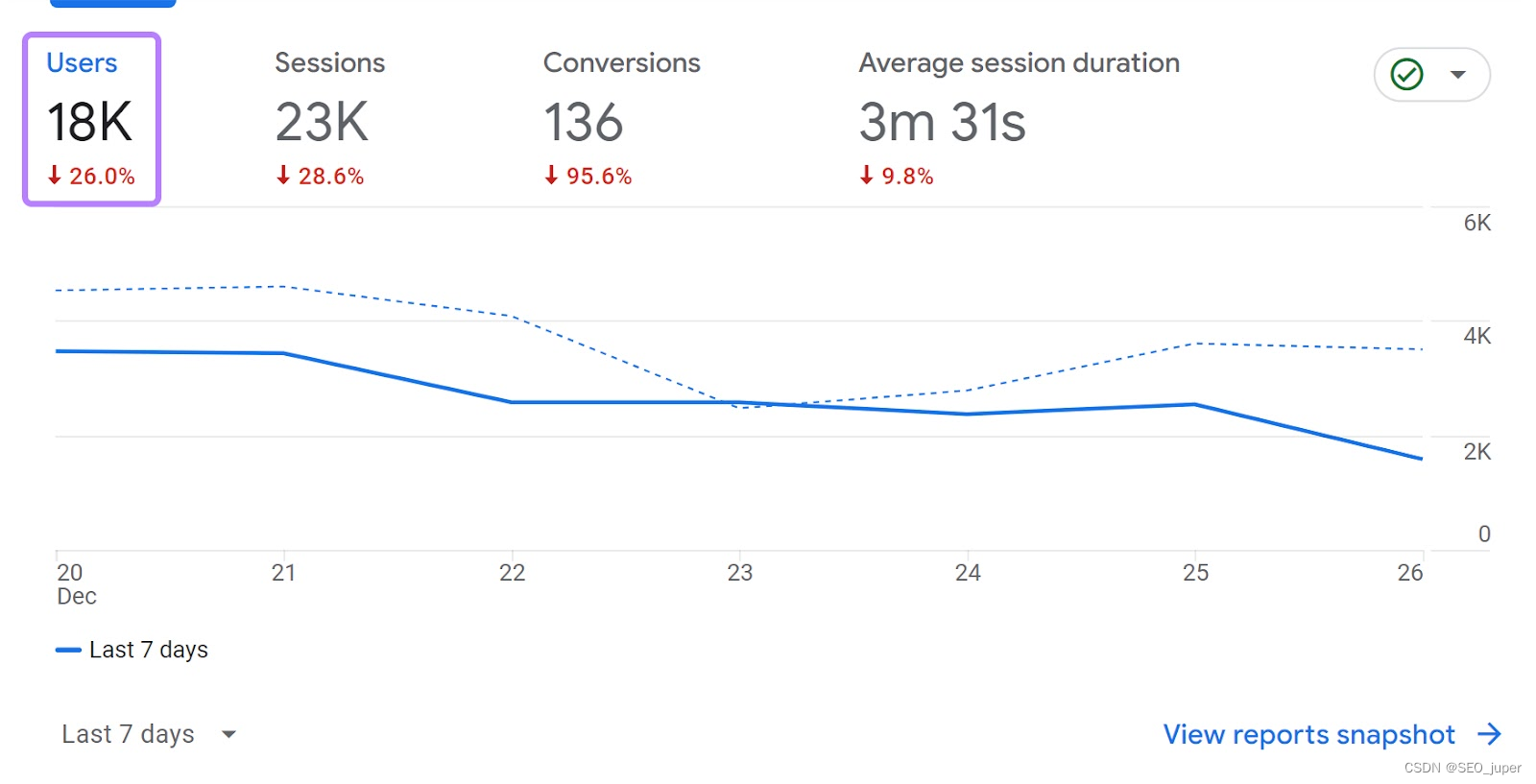
而 "转化率 "指标则会告诉你访客完成了多少预期行动,如购买、注册、下载等。
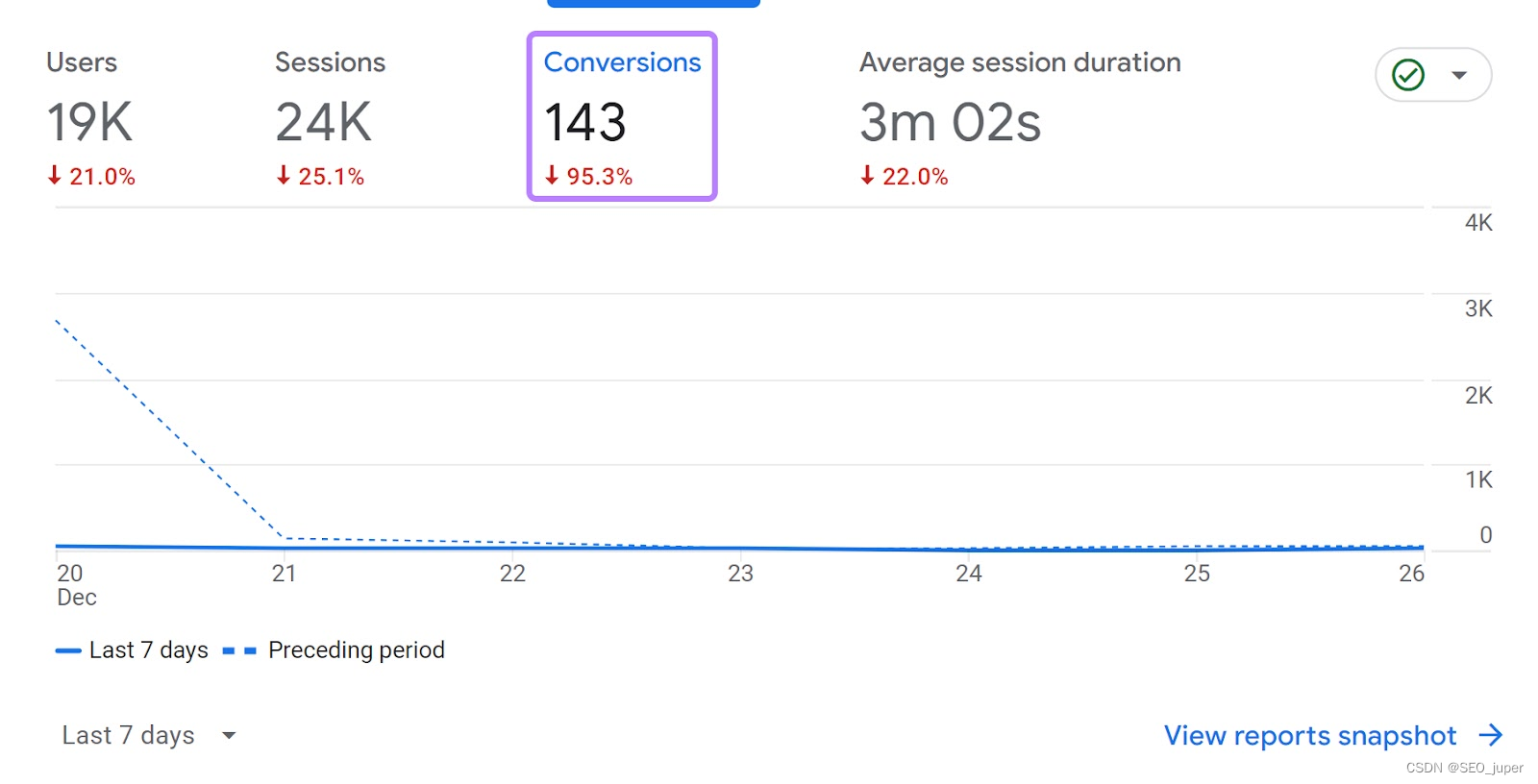
还有很多其他重要的 Google Analytics 指标。例如:
- 会话数
- 跳出率
- 新用户
- 平均参与时间
- 会话转换率
本指南稍后将介绍所有这些指标。但指标并不是 Google Analytics 4 中唯一重要的衡量标准,您还需要了解维度。
指标和维度是分析报告的关键组成部分。
以下是度量和维度的区别:
Google Analytics 4 中的度量与维度
度量是定量测量----它们使用数值来表示数据中的 "多少 "或 “多少”。
而维度则是非数值属性----它们描述了指标背后的谁、什么、在哪里、何时以及为什么。
回到前面的例子,"用户 "指标告诉你有多少人访问了你的网站。
而 "国家 "维度则通过告诉您这些用户的所在地,将这一数字具体化。
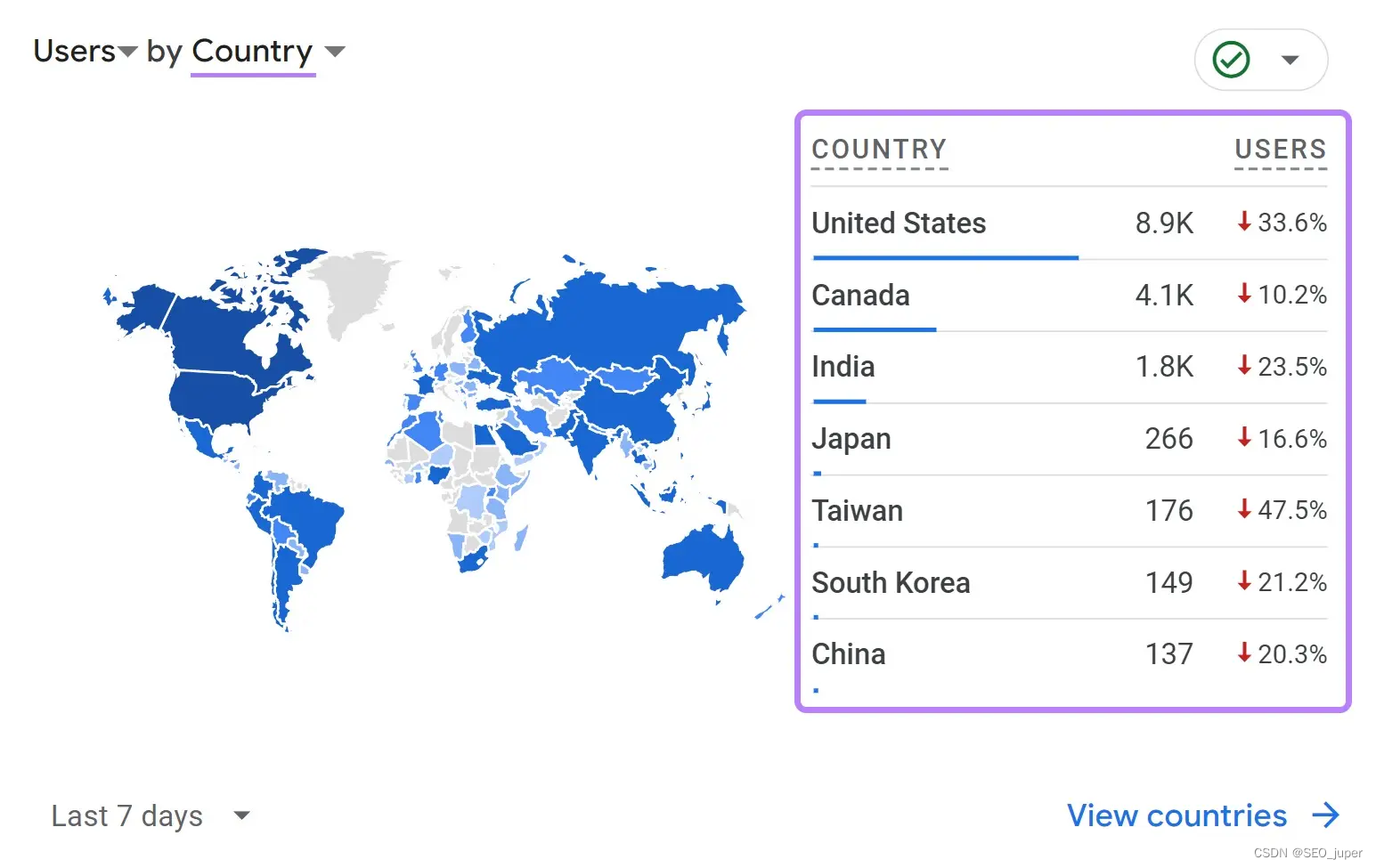
设备类别 "维度可以告诉您用户使用哪些设备浏览您的网站。
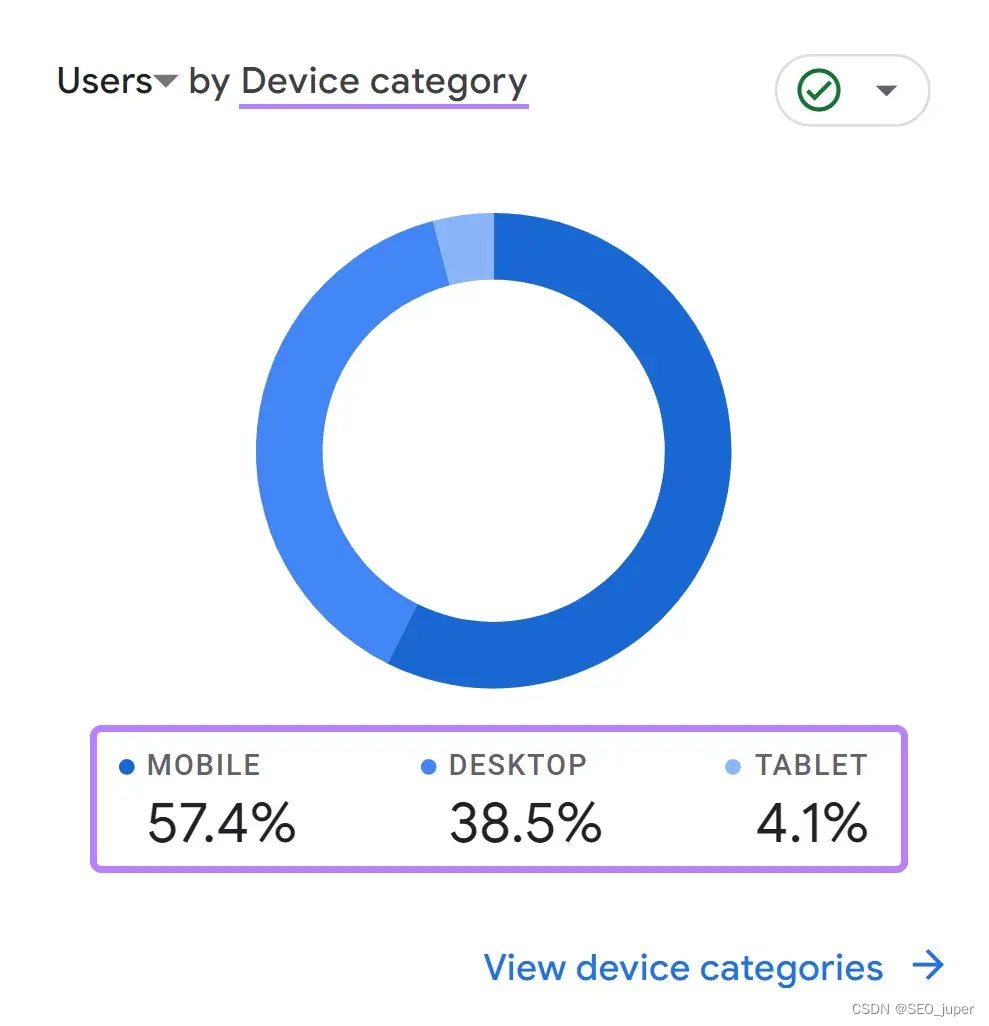
指标和维度共同为您提供了一个全面的图表来衡量和了解网站的性能。
Google Analytics 4 中的 12 个重要指标
1.用户
"用户 "指标表示在选定时间段内访问网站的人数。
该指标对于了解受众规模和跟踪随时间推移的增长非常有帮助。
用户越多,影响力越大。
要查看用户数量,请进入 “报告”>“生命周期”>“获取”>“概览”。
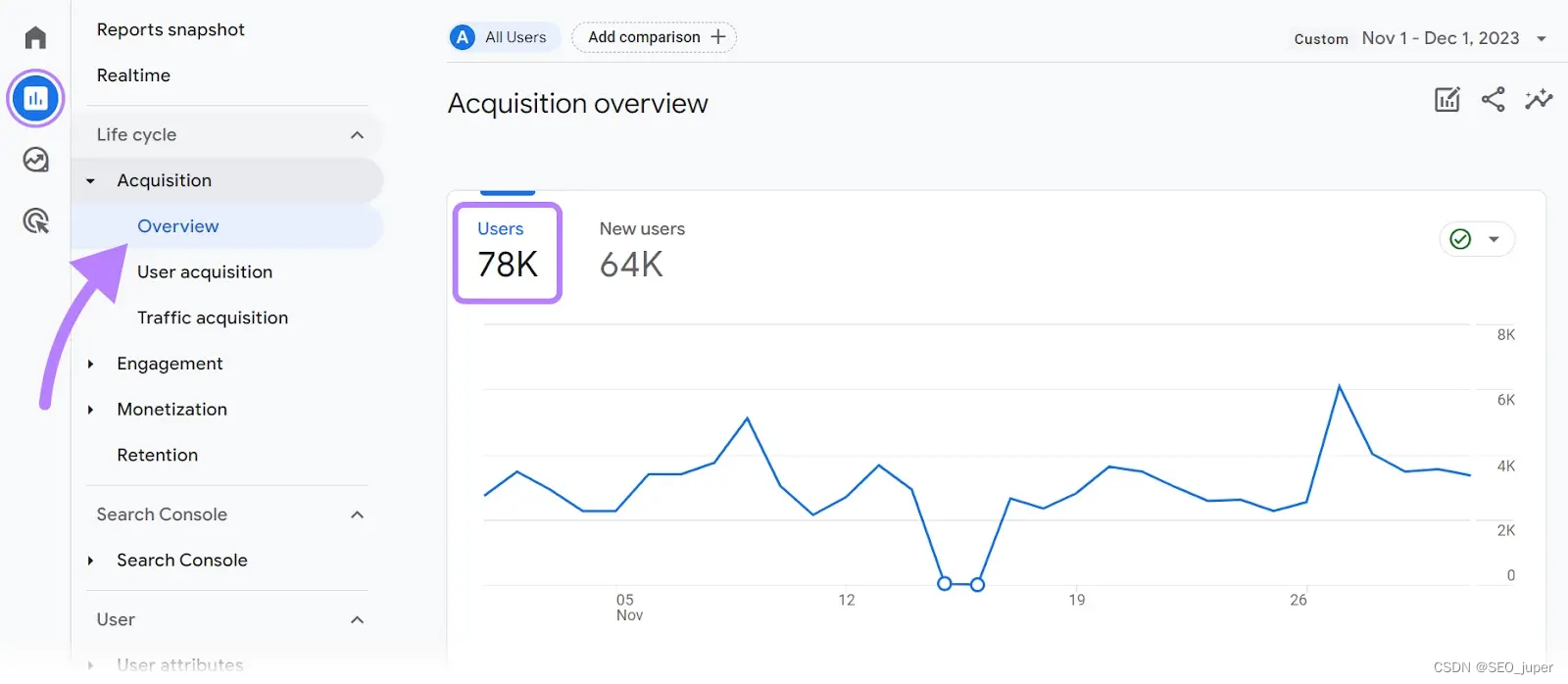
查看整体趋势,了解您是否随着时间的推移吸引了更多用户。这表明了增长。
如果用户数量没有增加,这意味着您需要重新审视自己的营销策略。
2.会话
"会话 "指标显示在选定时间段内网站上发生的单个浏览会话的数量。
会话在用户进入网站时启动。在 30 分钟无活动或用户离开后,会话结束。
单个会话可包含多项活动,如查看一个或多个页面、点击链接或按钮或进行购买。

跟踪 "会话 "指标可帮助您了解访客以外的参与情况。会话量高意味着人们对您的内容、产品或服务感兴趣。
要查找 "会话 "指标,请导航至 “报告”>“生命周期”>“获取”>“流量获取”。
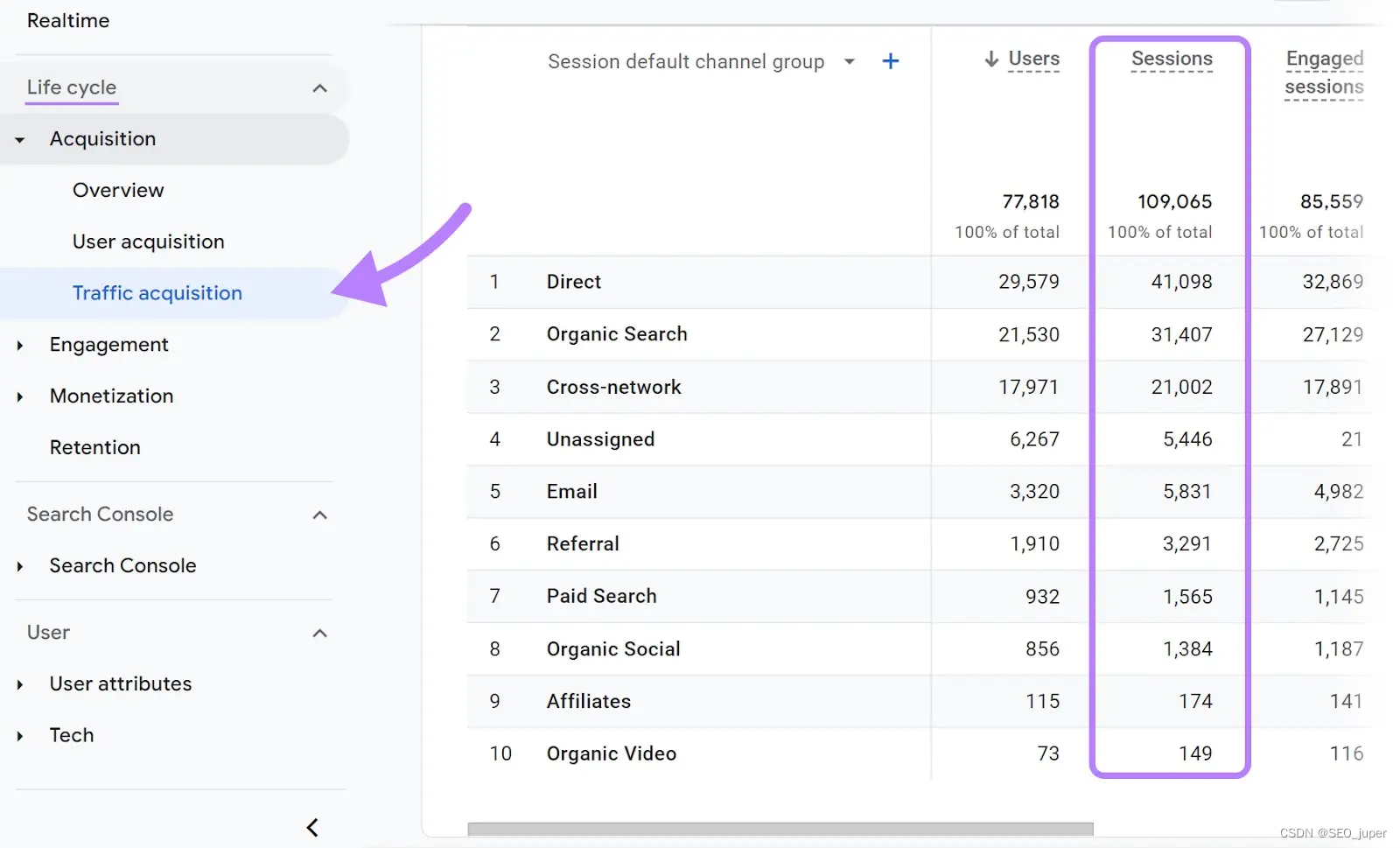
在这里,您可以看到会话总数及其在多个流量来源中的分布情况。
找出推动会话的主要流量来源。并为此加倍努力。
如果是 “有机搜索”,就加强搜索引擎优化(SEO)。
如果是 “电子邮件”,则加强电子邮件营销活动。
3.新用户
" 新用户 "指标显示了在选定时间段内首次访问网站的用户数量。
通过跟踪新用户,可以了解您的营销工作在接触新受众方面的效果。
更多的新用户意味着您的营销和内容吸引了更多的新受众。
要查看新用户,请进入 “报告”>“生命周期”>“获取”>“获取概览”。
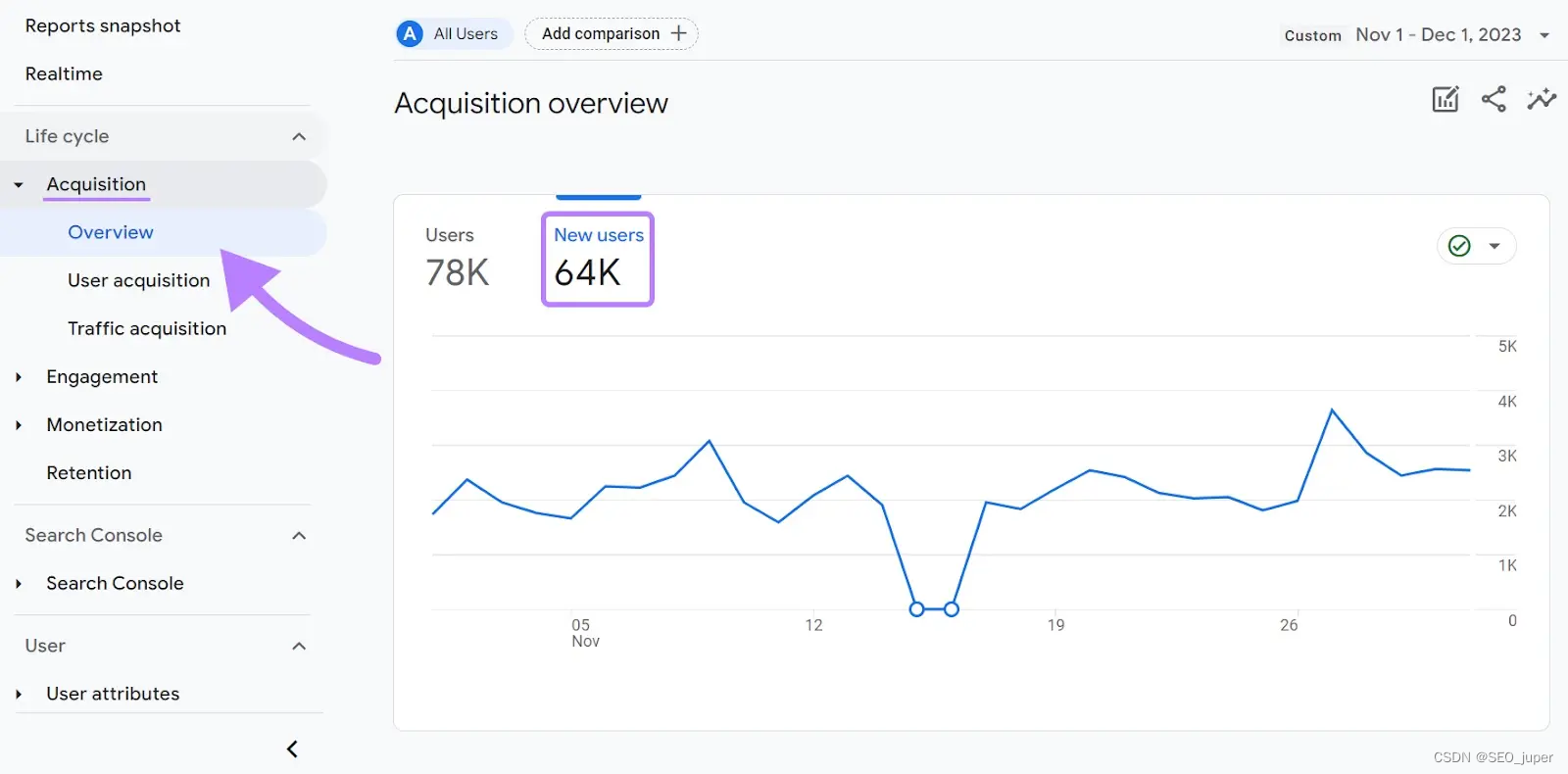
查看总体趋势,寻找模式,如峰值或下降。这些都可以说明您的营销工作产生了影响。
例如,新用户数量的突然增加可能是社交媒体帖子病毒式传播或广告活动取得成功的结果。
另一方面,新用户数量下降可能表明您近期的营销活动未能有效吸引潜在客户。
再次,请考虑重新审视您的策略,以取得更好的效果。
4. 平均参与时间
" 平均参与时间 "指标显示了用户主动参与网站的平均时间。
例如,如果用户打开您的网站并花五分钟阅读一篇文章,那么这段时间就会被计入 “平均参与时间”。因为您的网站是焦点,用户在积极参与。
但是,如果用户打开一个新标签页,开始浏览另一个网站,而您的网站仍在后台打开,那么这段时间就不会计算在内。因为您的网站不再是浏览器的主要焦点。
换句话说,"平均参与时间 "是根据您的网站在用户浏览器中的关注时间来计算的。
这一指标对于了解用户参与的质量特别有用。
要查看网站的 "平均参与时间 "指标,请转到 “报告”>“生命周期”>“参与”>“概览”。
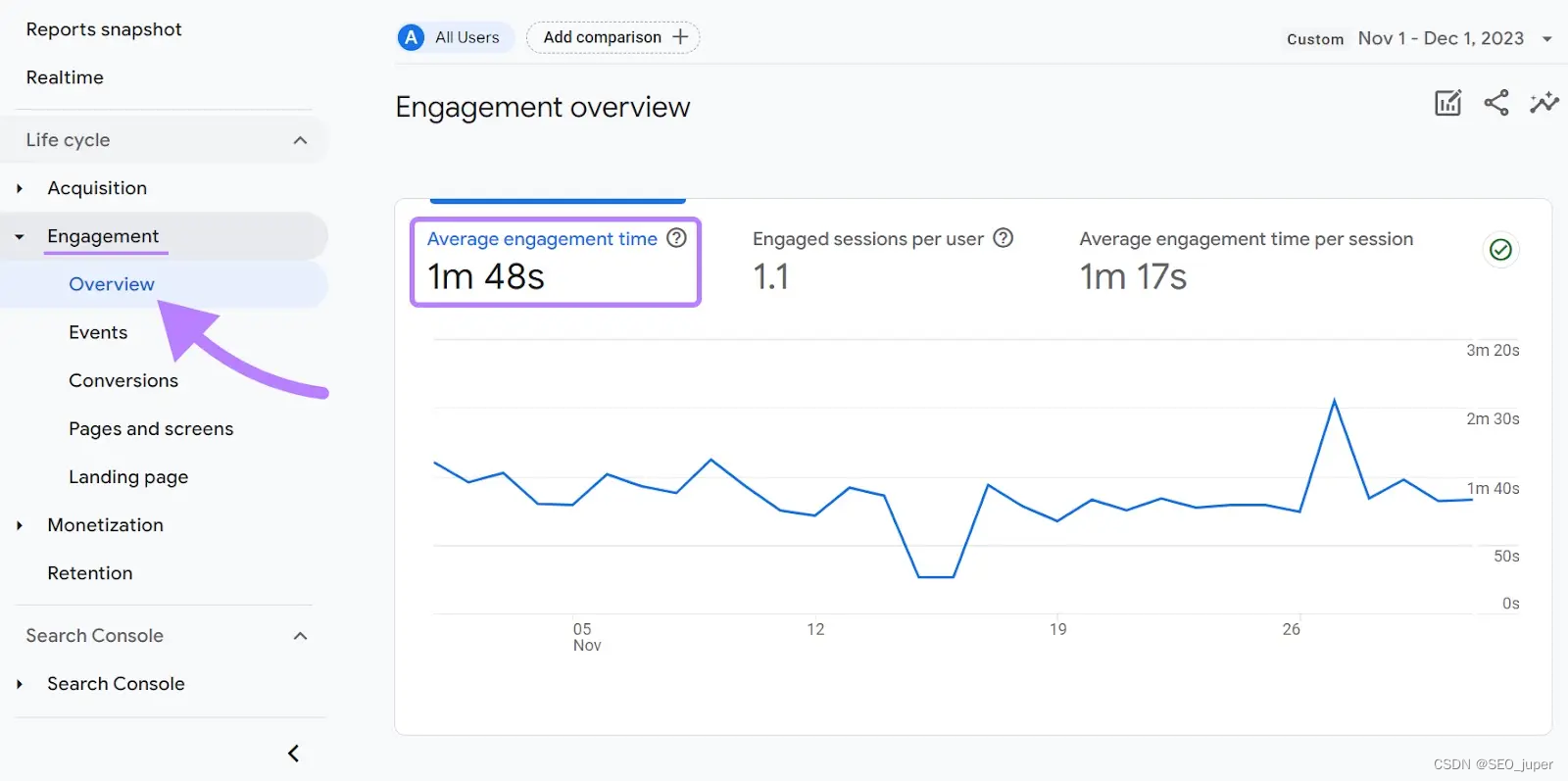
平均参与时间高通常表明用户认为您的内容具有吸引力和相关性,使他们积极参与您的网站。
相反,较低的平均参与时间表明您可能需要改进内容和/或网站的可用性。
以下是一些相关提示:
- 确保网站易于浏览且加载迅速
- 优化内容,提高可读性。使用可扫描的格式,如要点、小标题、短段落等。这可确保用户继续阅读并参与您的内容。
- 使用图片、信息图表和视频等视觉资产。这有助于留住用户的注意力。
5. 跳出率
" 跳出率 "是指未参与会话的百分比。
非参与会话是指用户在 10 秒内离开您的网站。没有触发任何事件(如填写表格)或点击进入其他页面。
例如,如果访客访问了您的主页并在 10 秒内退出,但没有点击任何链接,也没有完成填写表格或购买等操作,则此会话被归类为非参与会话。
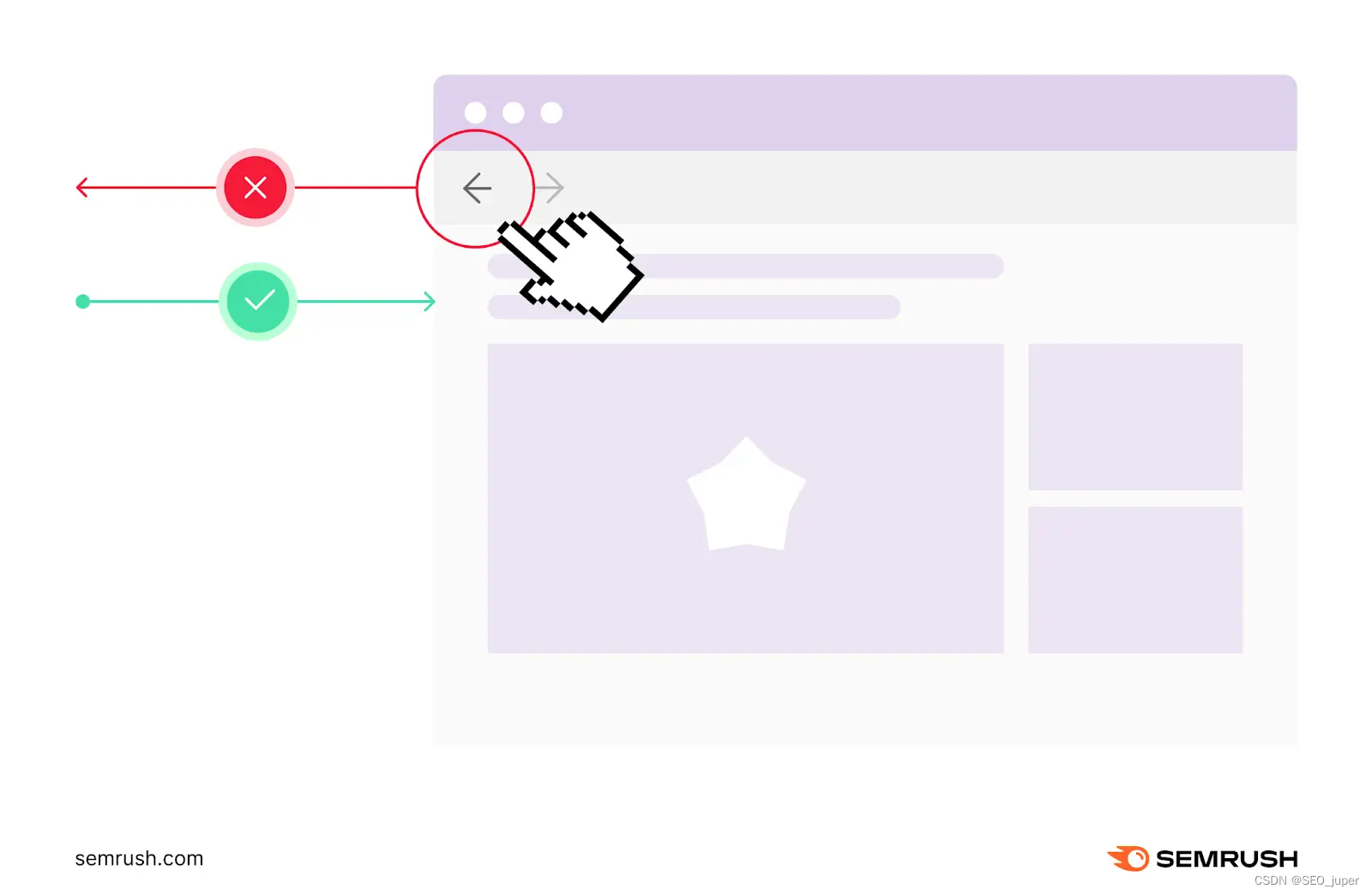
而 "跳出率 "指标会将这一实例计算在内。
高跳出率通常表明网页未能有效吸引访问者的兴趣。
这可能是由于各种因素造成的,如网页设计不美观、信息不清晰、页面加载时间慢或内容与用户意图不符等。
相反,较低的跳出率表明用户找到了他们想要的内容,并鼓励他们进一步访问您的网站。通过阅读更多内容、查看产品或执行其他有意义的操作。
要在 GA4 中查看跳出率,您需要自定义 "页面和屏幕 "报告。
转到 “报告”>“生命周期”>“参与”>“页面和屏幕”。
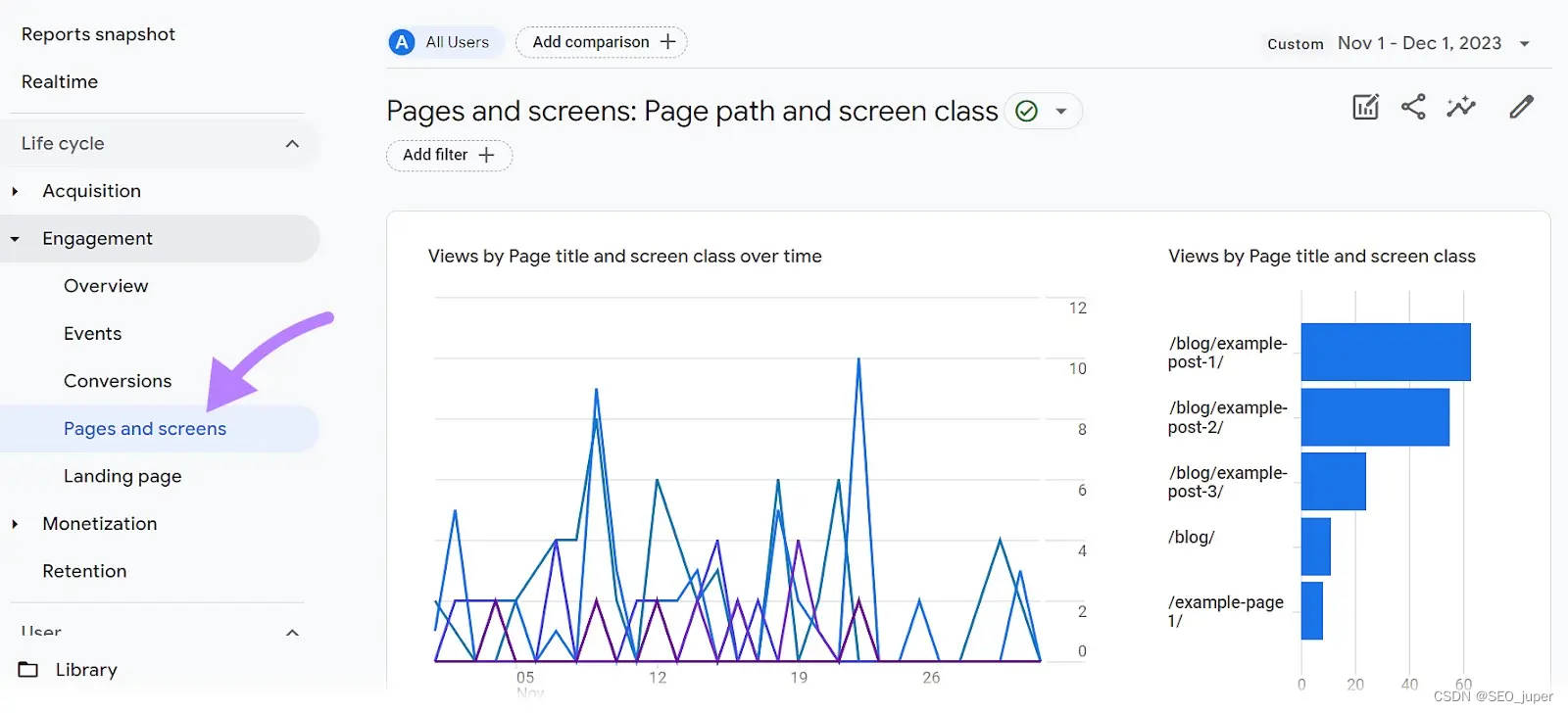
在屏幕右上方,点击铅笔图标自定义报告。
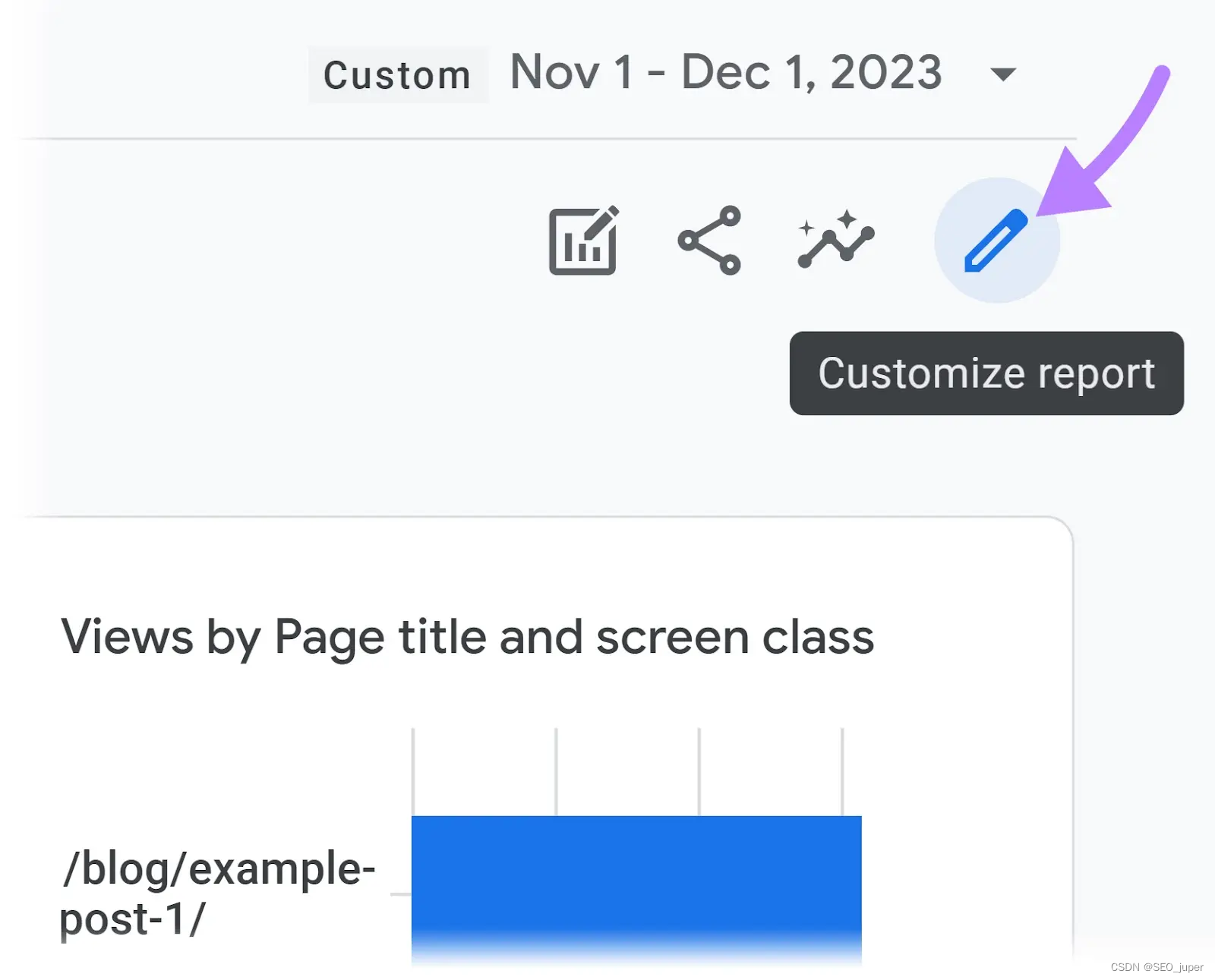
从 "报告数据 "部分选择 “指标”。
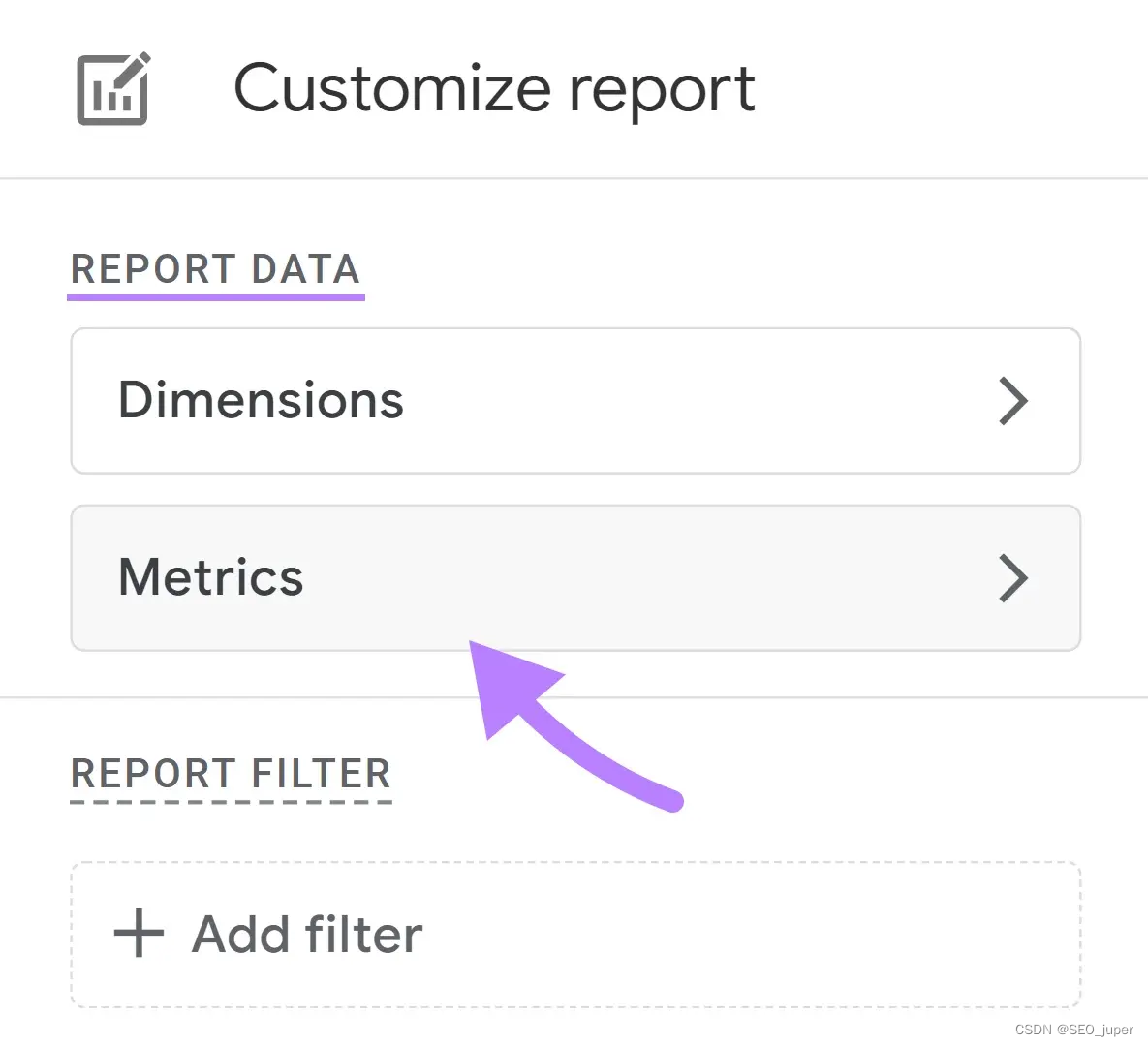
从 "添加指标 "下拉菜单中选择 “跳出率”。然后 “应用”。
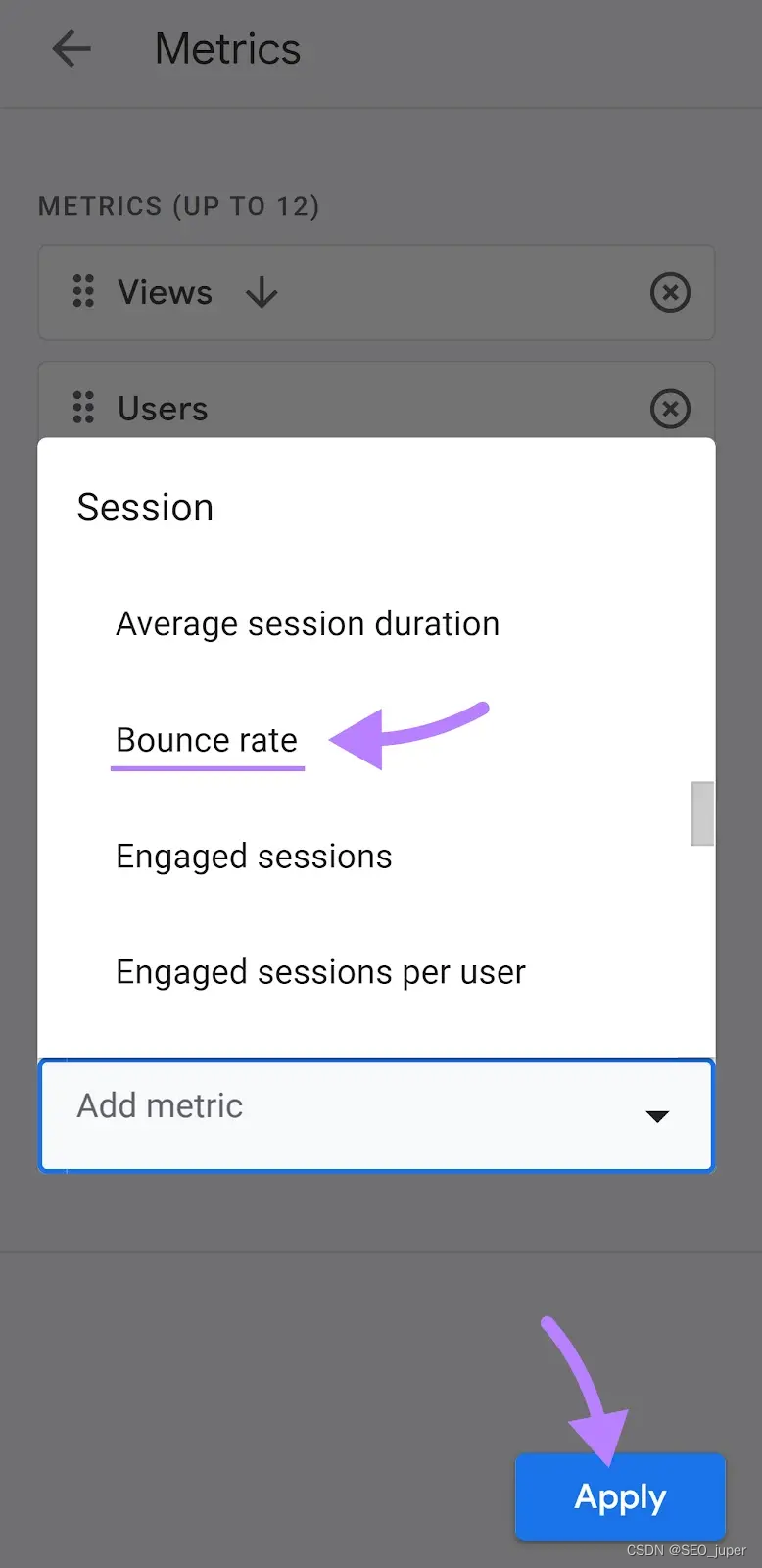
现在你应该能在 "页面和屏幕 "报告中看到跳出率。

现在,根据跳出率高的页面进行过滤。
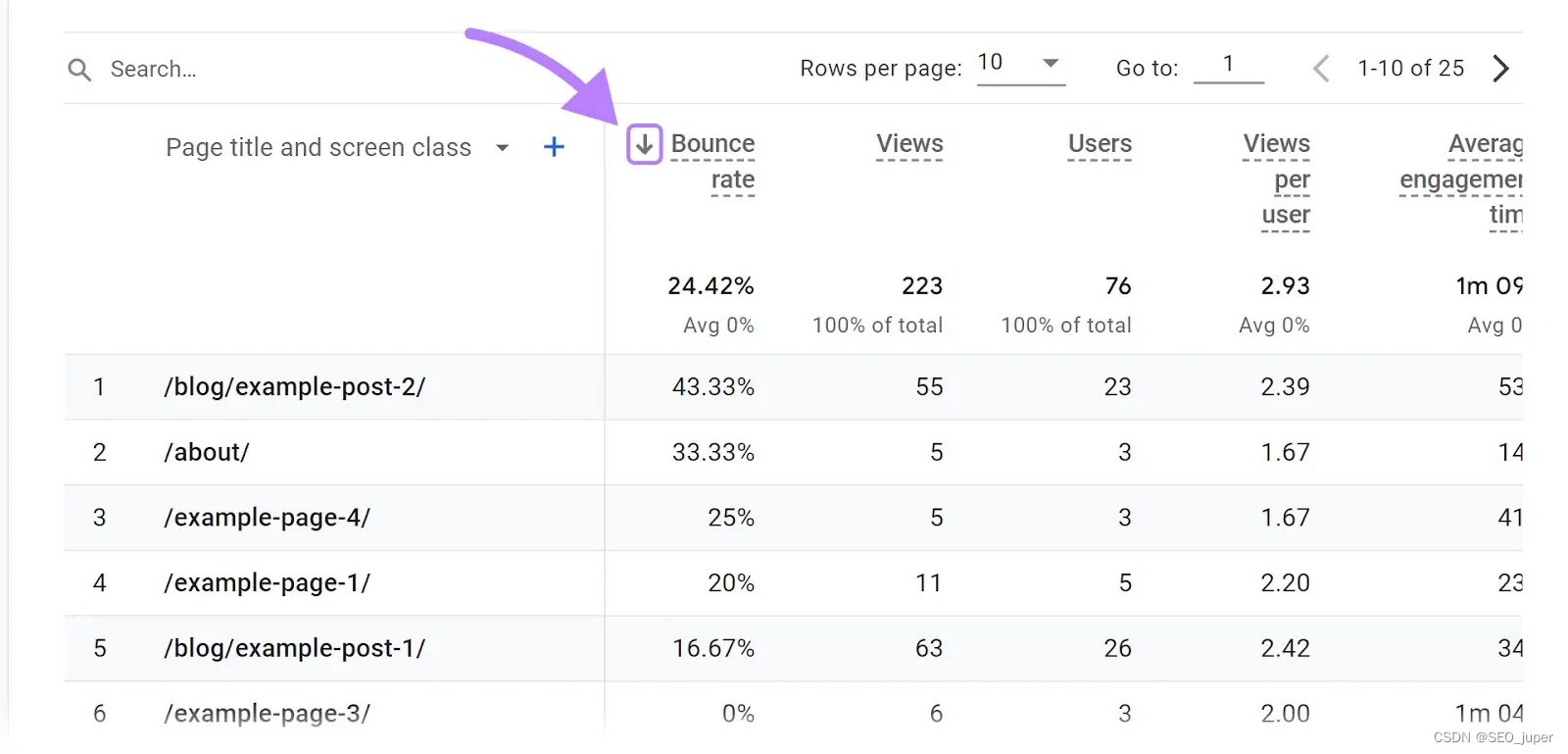
这些页面可能需要优化。
首先,检查页面设计和信息传递。是否吸引人?是否清楚地传达了页面的内容?
其次,检查加载时间。(你可以使用谷歌的 PageSpeed Insights 工具)。
加载时间过长会增加用户退出网站的可能性。
最后,检查你的内容是否符合受众的需求。
高质量、相关的内容对于保持用户的参与度至关重要。
6. 会话转换率
" 会话转换率 "指标表示会话中产生转换的百分比。
转化可以是任何对企业有价值的预定义操作。例如购买、订阅时事通讯、填写联系表单或下载资源。
计算公式如下
会话转换率=(转换次数/会话次数)*100
这一指标有助于评估营销活动在促进转化方面的效果。
要在 GA4 中跟踪 “会话转换率”,您首先需要创建事件。
事件可让您衡量用户互动(如加载页面、点击链接或购买)。
因此,对于您要衡量转换率的每一个操作,您都要创建一个事件。
创建事件后,就可以找到 "会话转换率 "了。
转到 “报告”>“生命周期”>“获取”>“流量获取”。
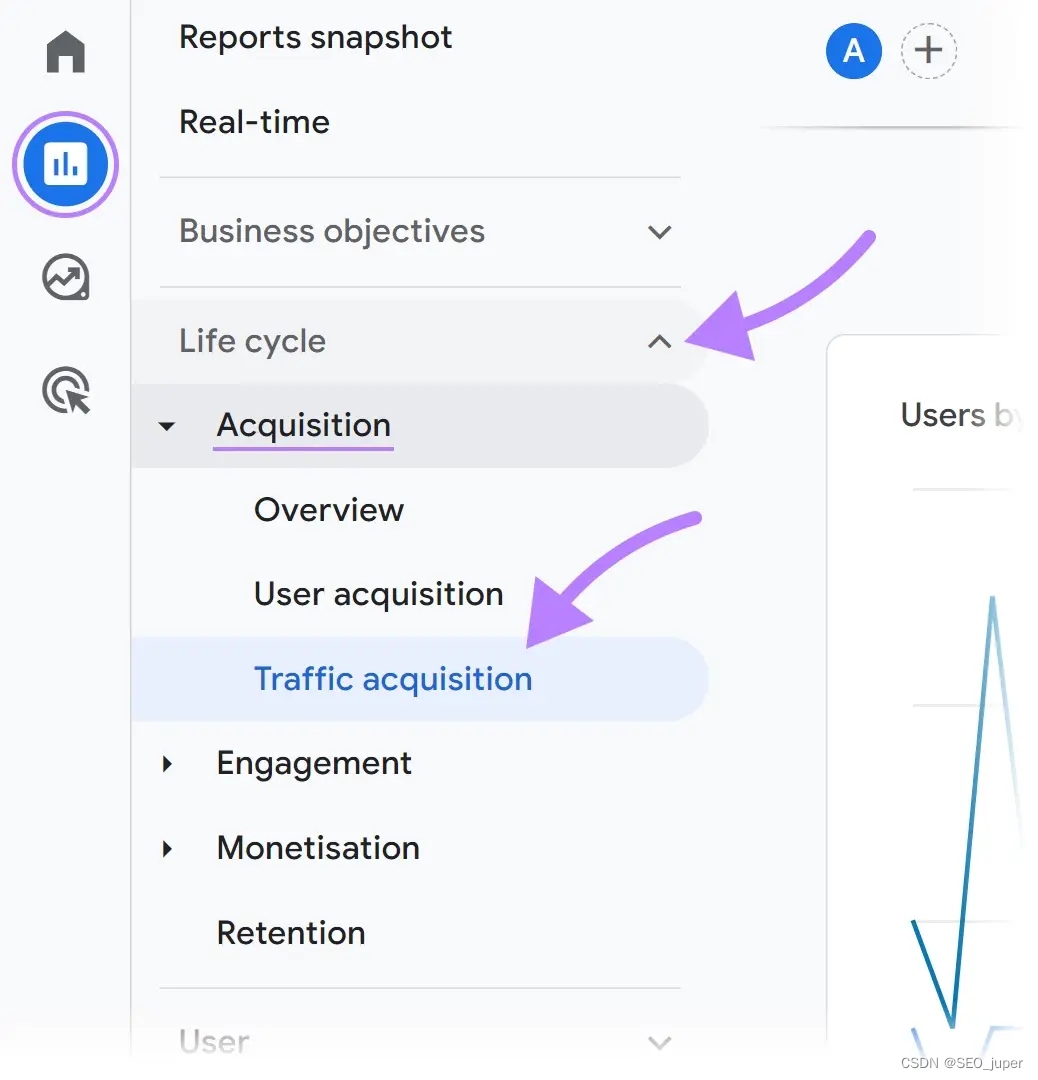
然后,找到右上角的铅笔图标。
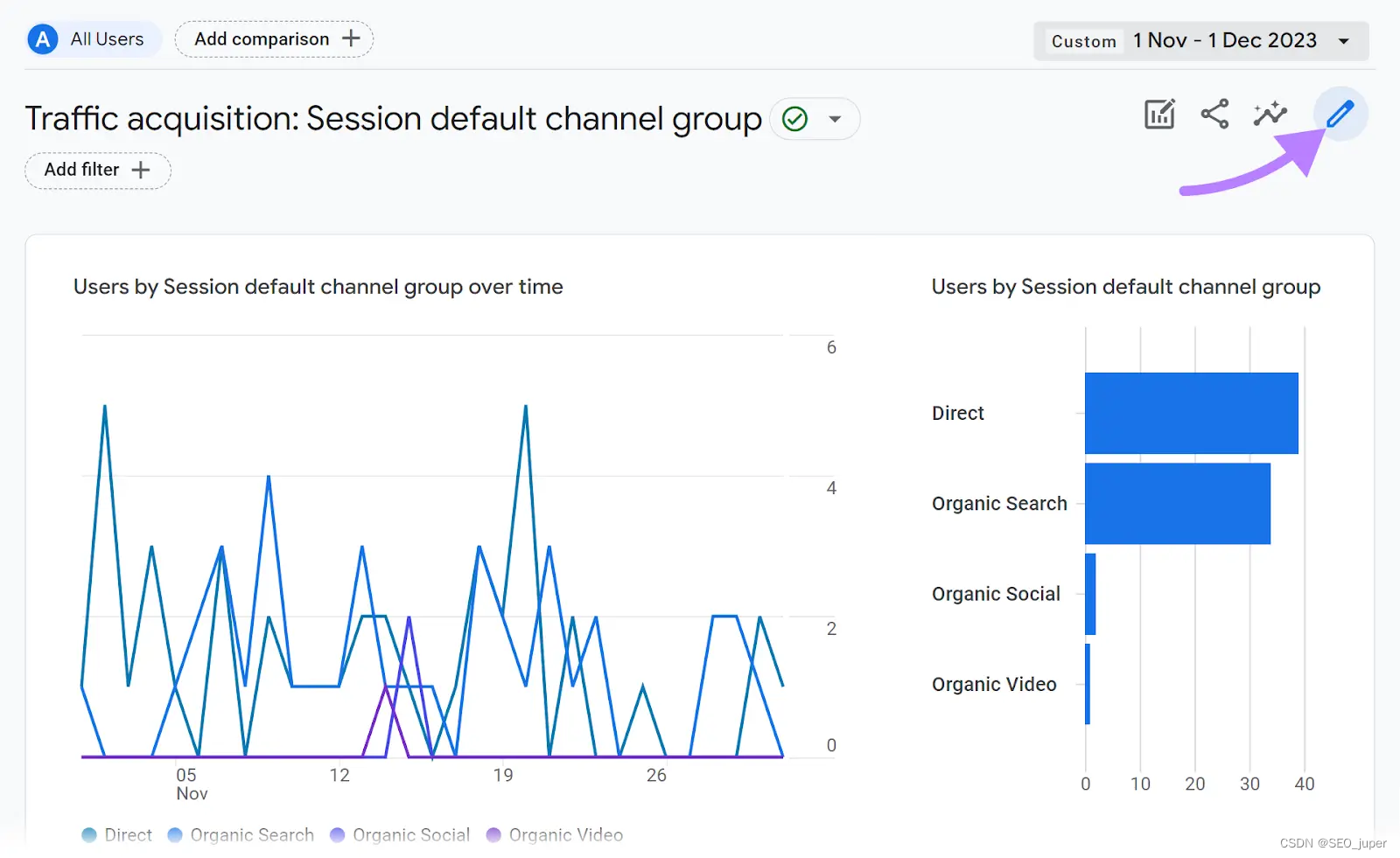
找到 “度量”。
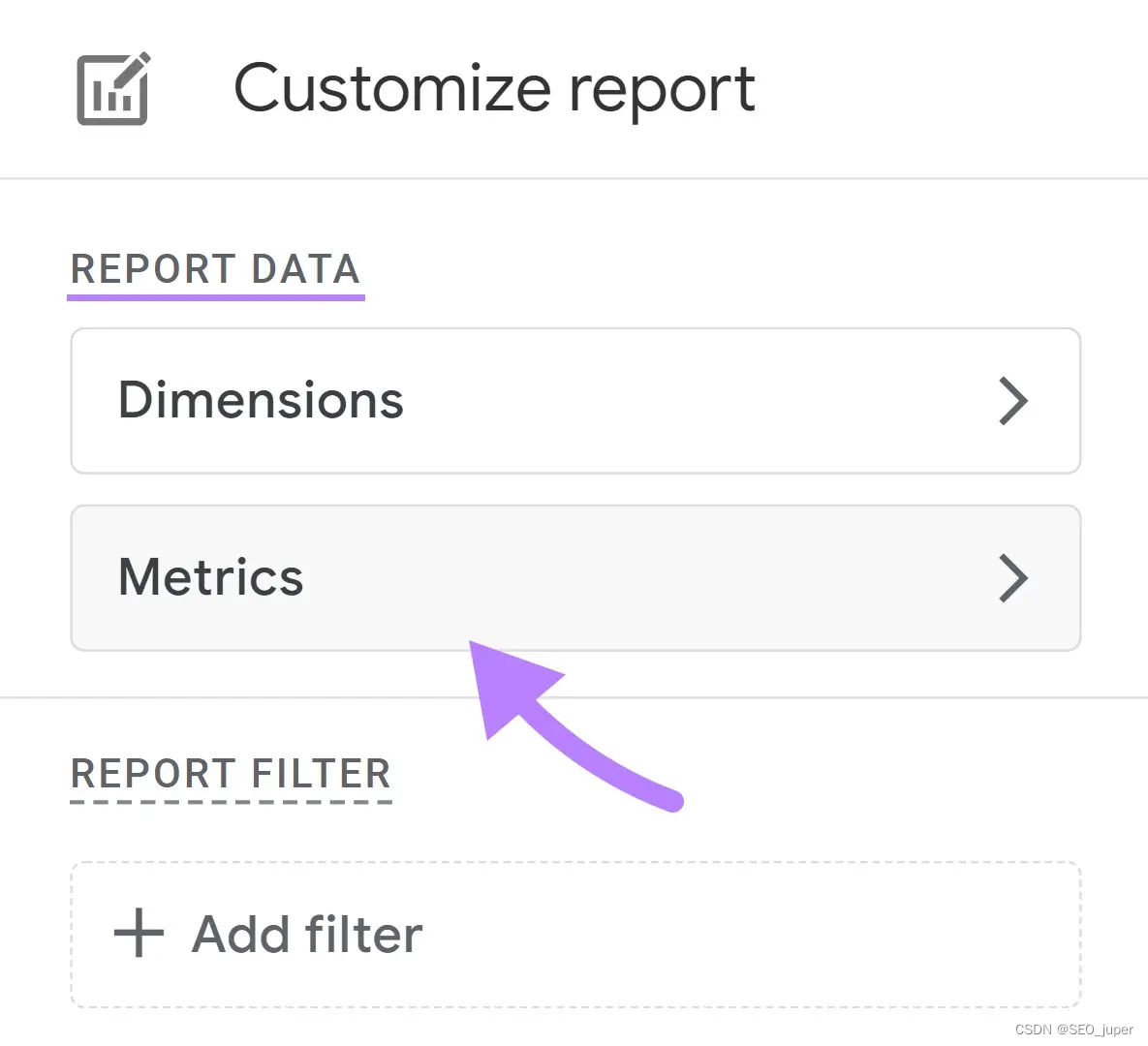
然后,“添加指标”。然后查找 “会话转换率”。

然后点击 “应用”。
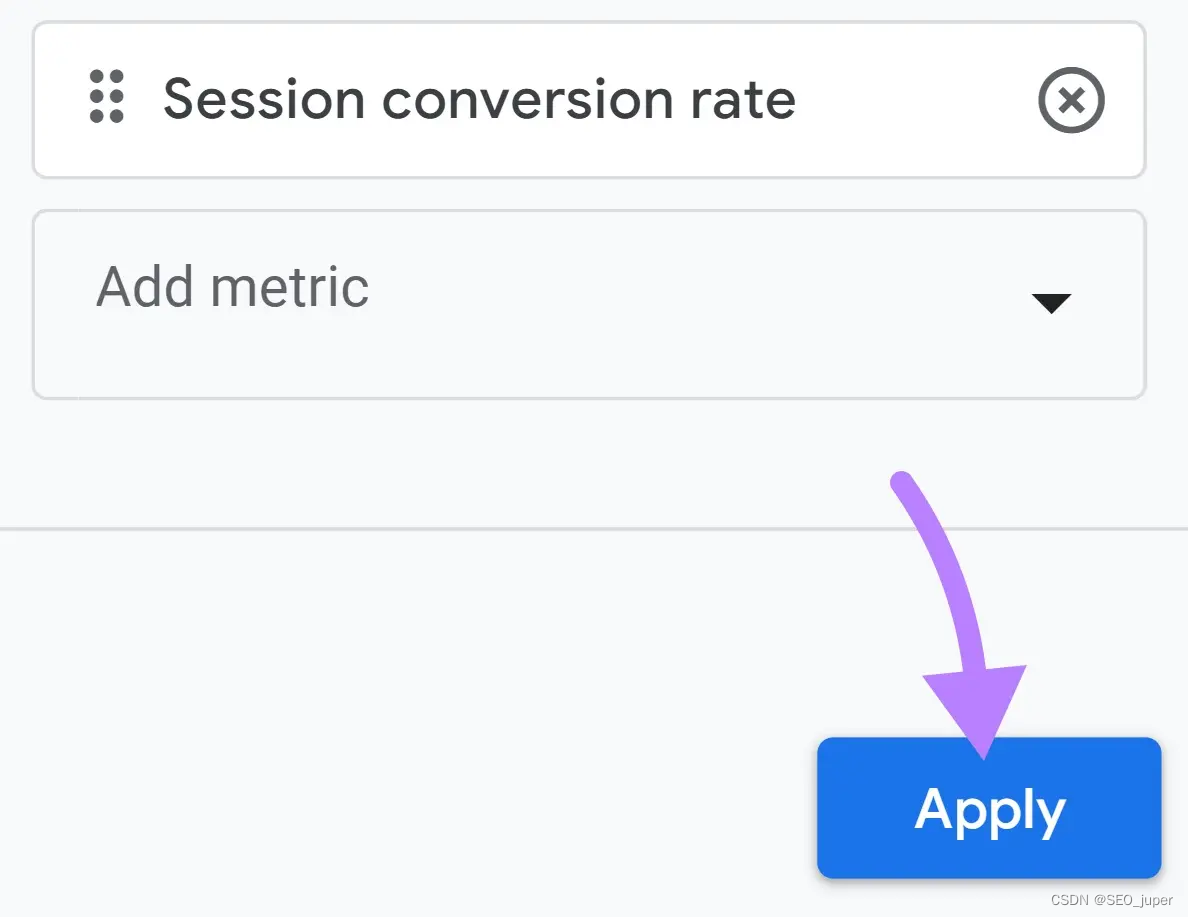
现在,您应该可以在 "流量获取报告 "中看到 “会话转换率”。
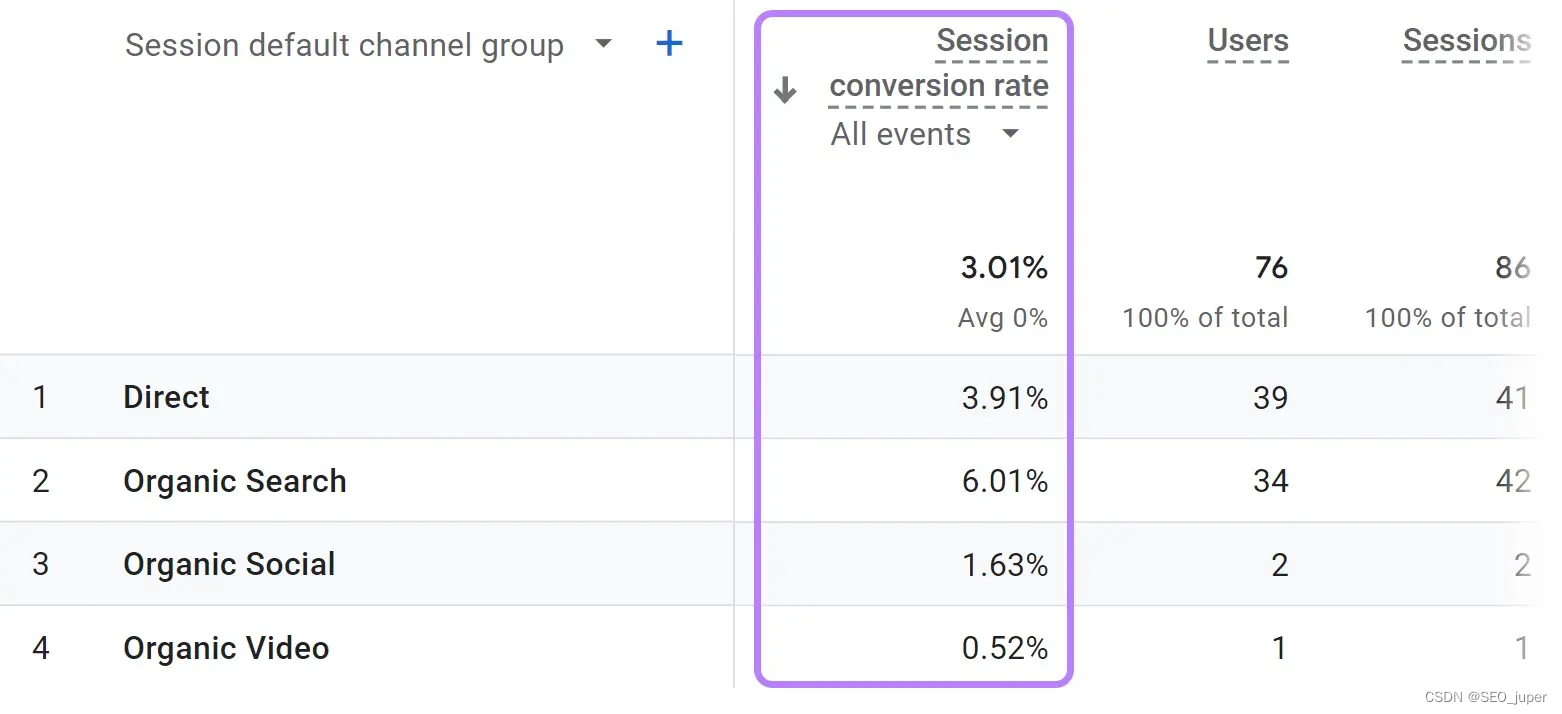
既然知道了会话转化率,就应该清楚网站和营销工作在推动有价值行动方面的表现。
7.进入次数 "进入次数 "指标显示从特定页面开始的会话数量。
每当用户启动一个新会话,会话开始的特定页面的 "进入次数 "指标就会增加。
该指标对于了解用户如何开始其网站之旅非常重要。
要查看 GA4 中的 "Entrances "指标,请按照以下步骤操作:
1.进入 GA 面板中的 "探索 "区域
2.点击 "空白 "开始新的探索
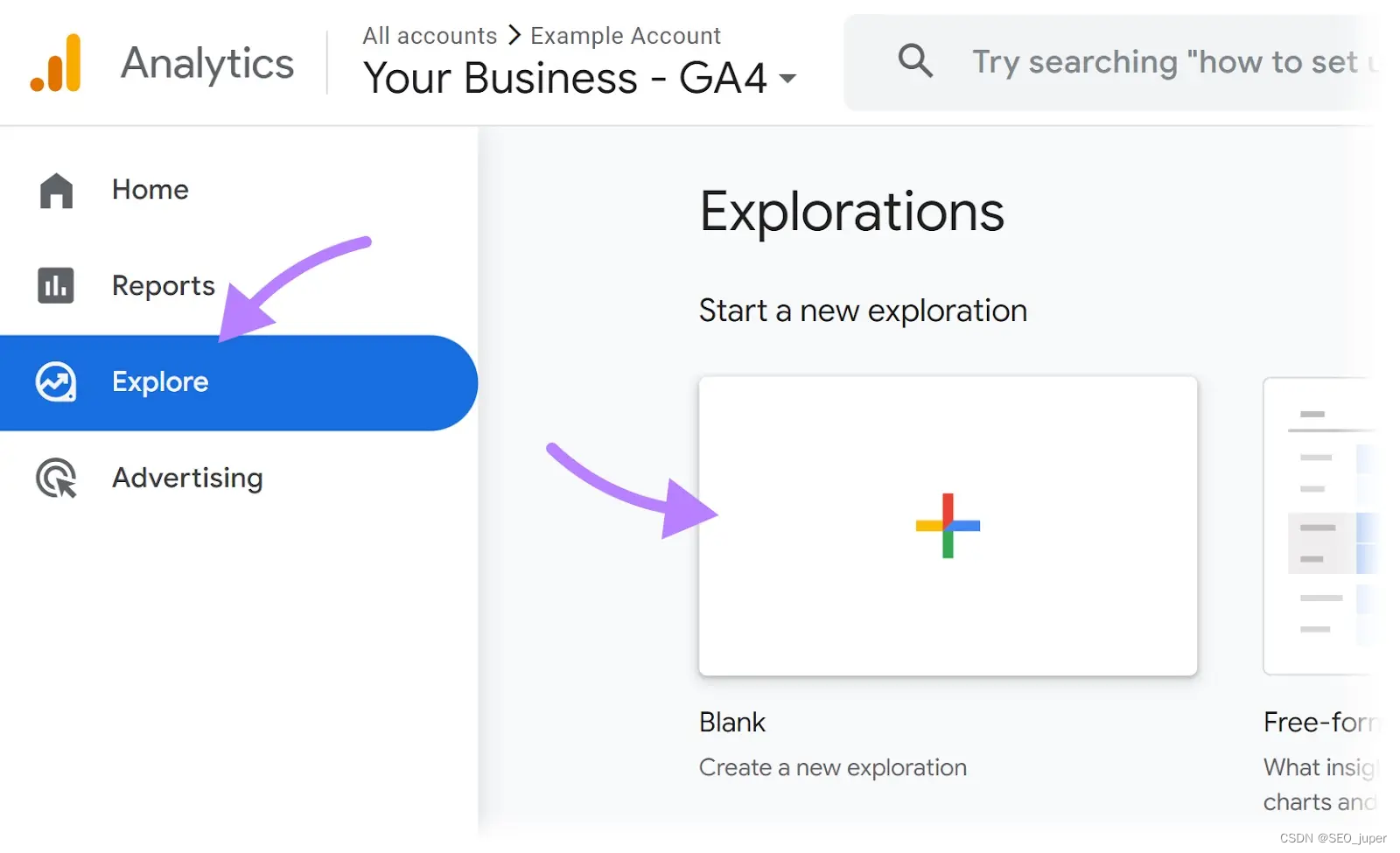
3.点击 "尺寸 "旁边的 "+"图标。
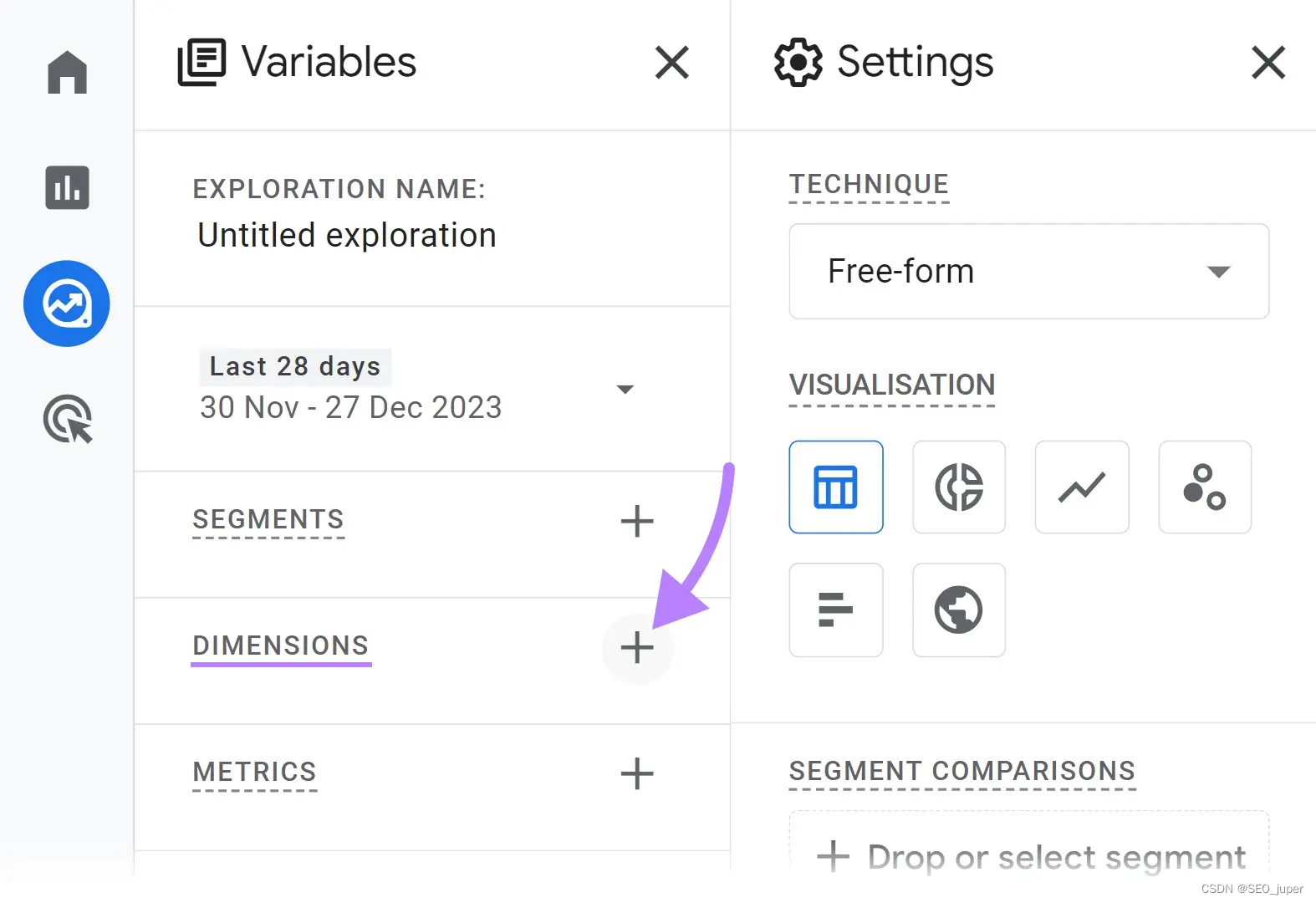
将打开一个新窗口。
4.选择 “页面标题”(位于 "页面/屏幕 "类别下)
5.点击 “导入”,将其添加到探索中
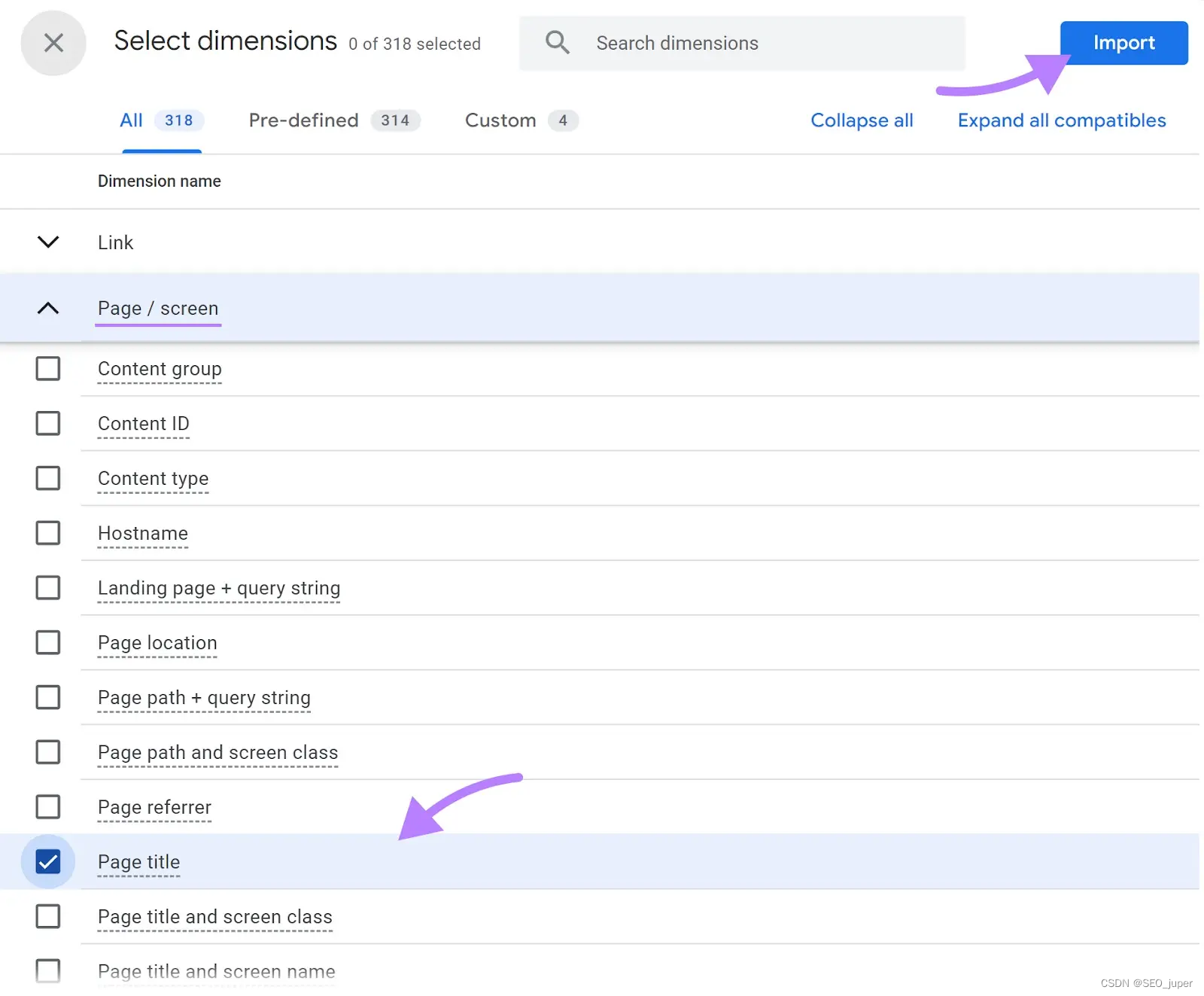
6.点击 "指标 "旁边的 "+"图标
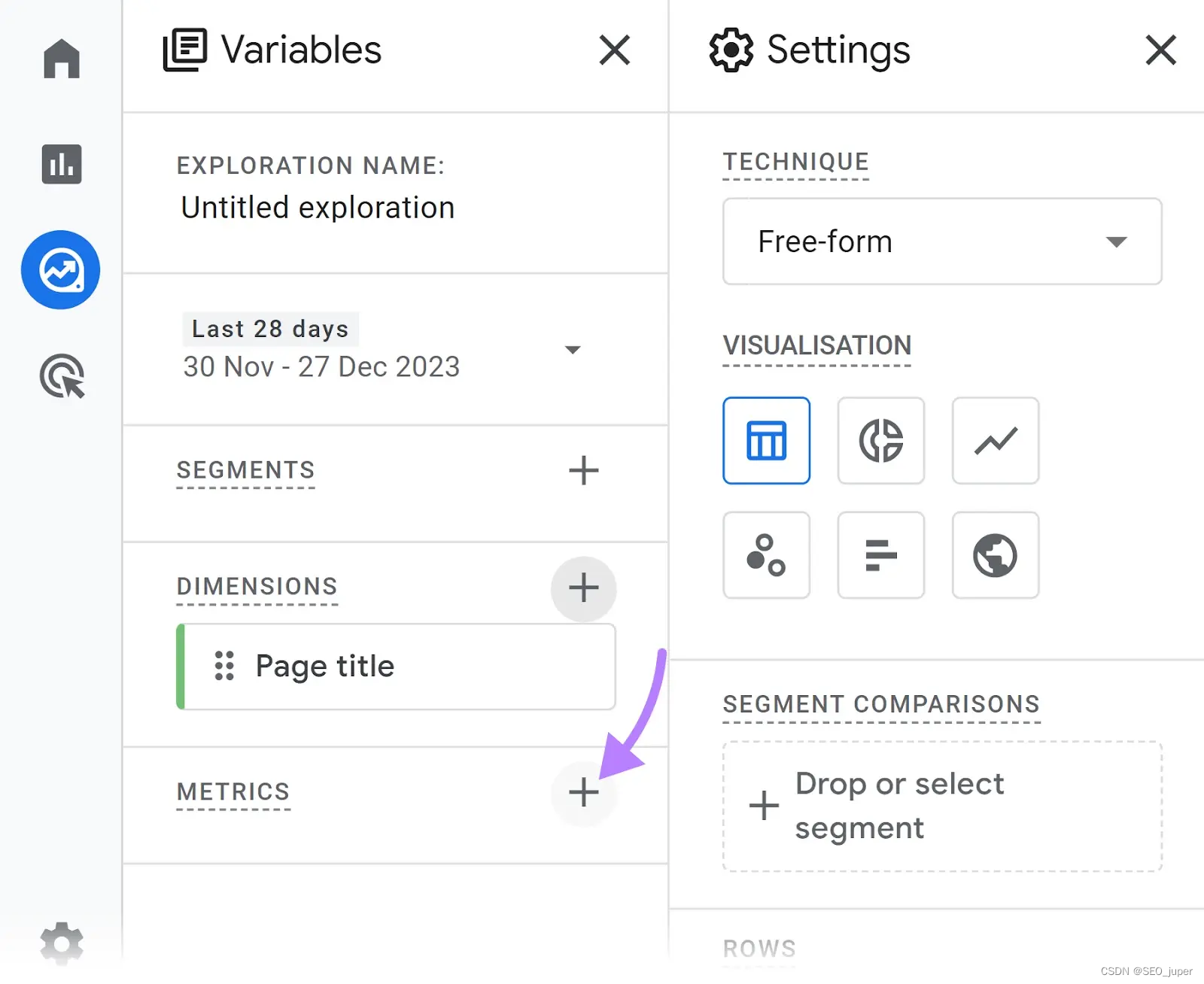
7.查找并选择 "页面/屏幕 "类别下的 "入口
8.点击 “导入”,将此指标纳入分析中

9.将 "页面标题 "拖入 "行 "区域。这将列出作为行标题的页面。
10.将 "入口 "指标拖至 "数值 "区域。这将显示每个页面上开始的入口数量。
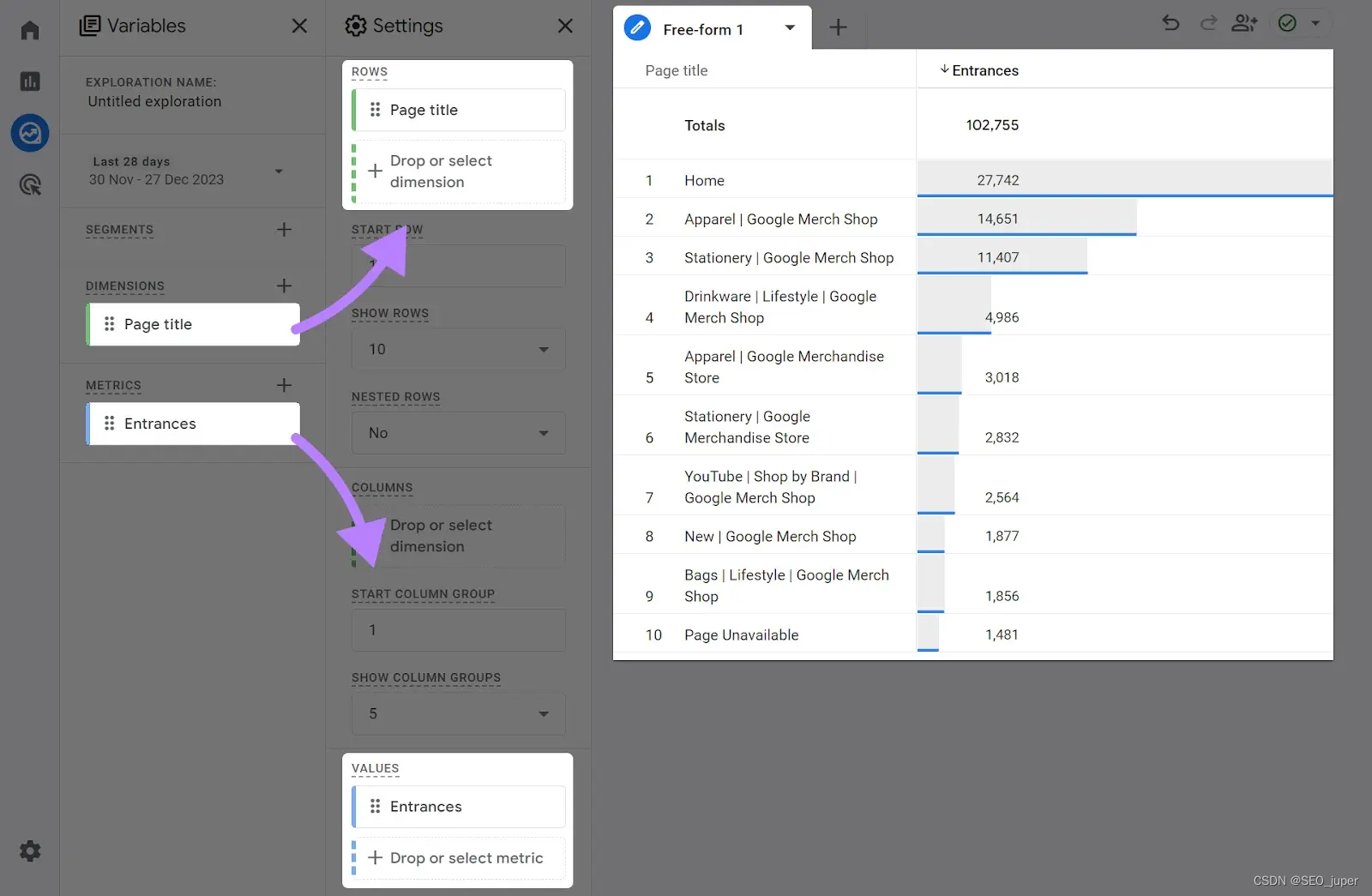
既然你已经知道人们一般从哪些页面 "进入 "你的网站,那就确保这些页面引人入胜、清晰明了。这样才能提高转化率。
8.退出 "退出 "指标显示有多少会话在特定页面结束。
例如,如果有五个人在定价页面结束了与网站的互动,那么定价页面就会有五个 “退出”。
这个指标对于确定哪些页面是用户离开网站前最常见的最后一个互动点至关重要。
要在 GA4 中查看退出计数,请按照以下步骤操作:
1.导航至仪表板中的 "探索 "部分
2.点击 "空白 "开始新的探索
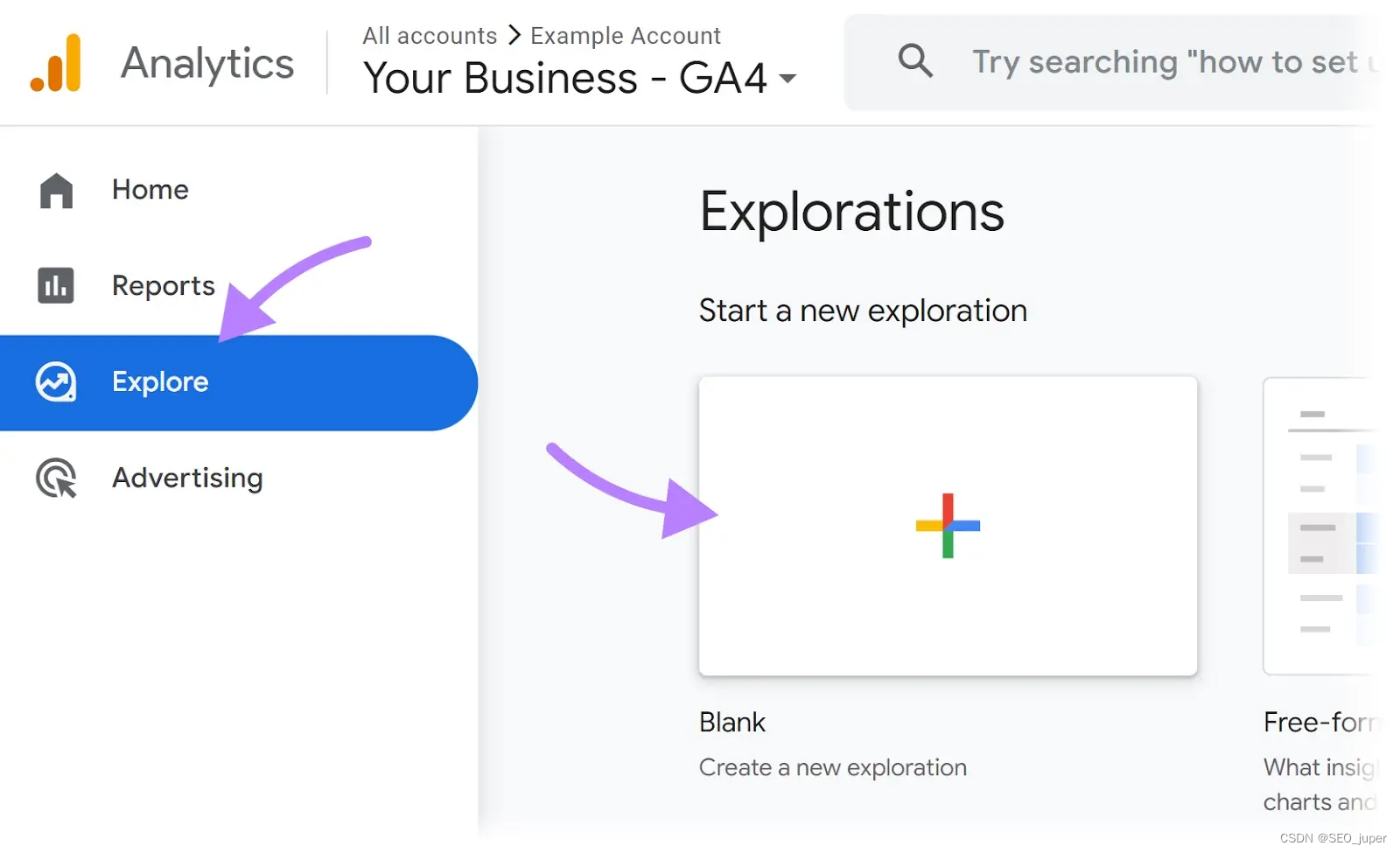
3.点击 "尺寸 "旁边的 "+"图标
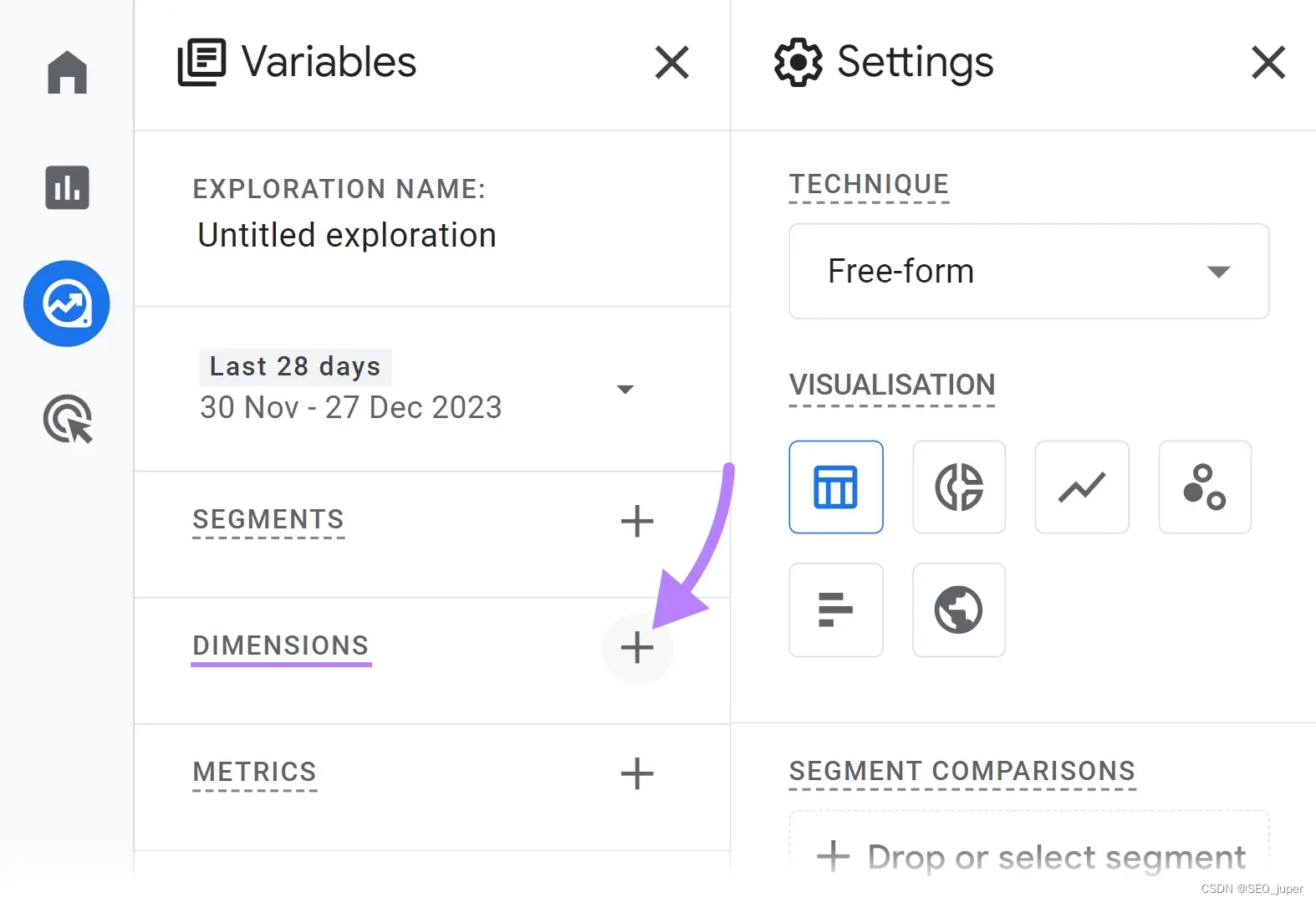
将弹出一个新窗口。
4.选择 “页面标题”(在 "页面/屏幕 "类别下)
5.点击 "导入 "将其添加到您的探索中
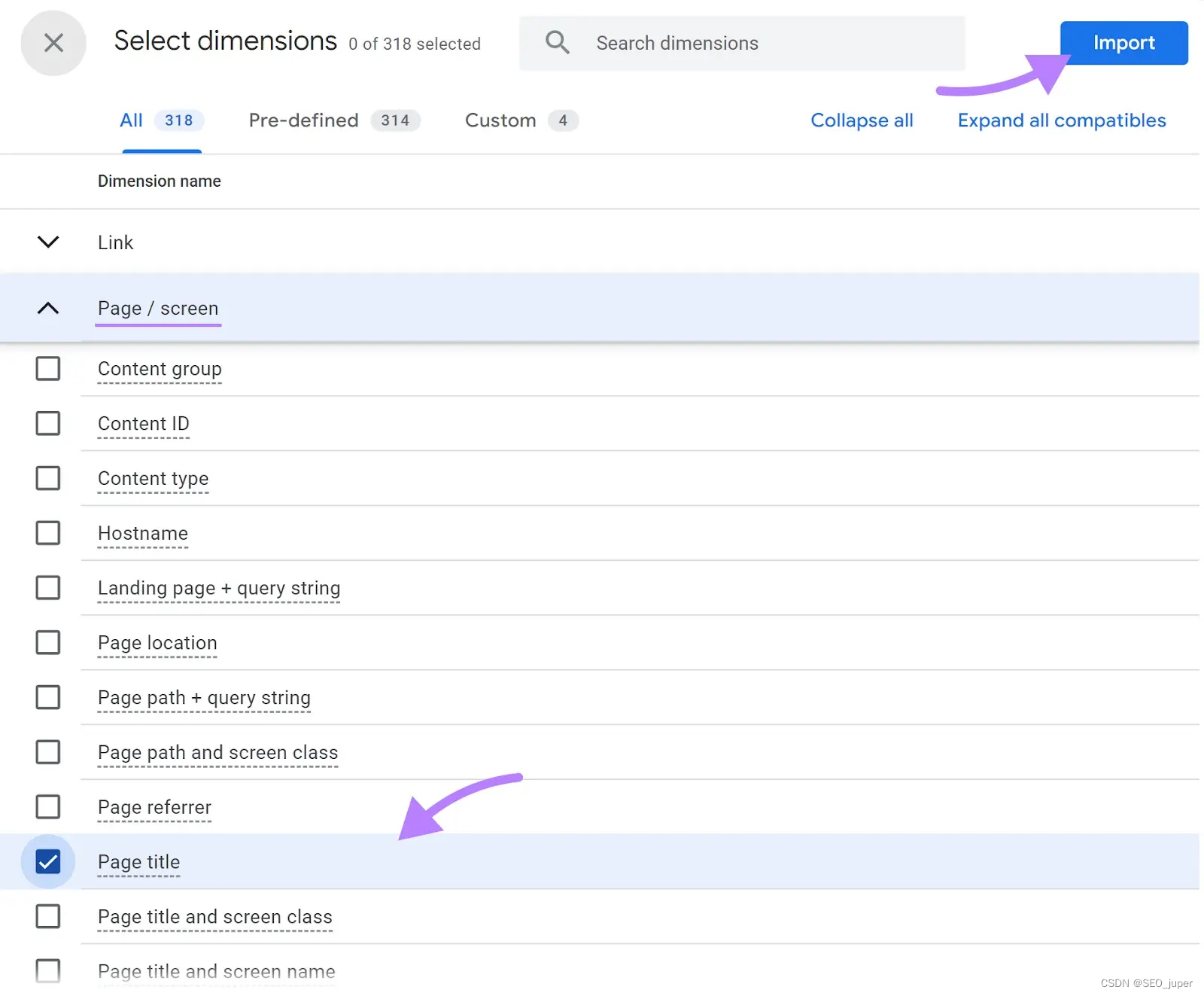
6.点击 "指标 "旁边的 "+"图标
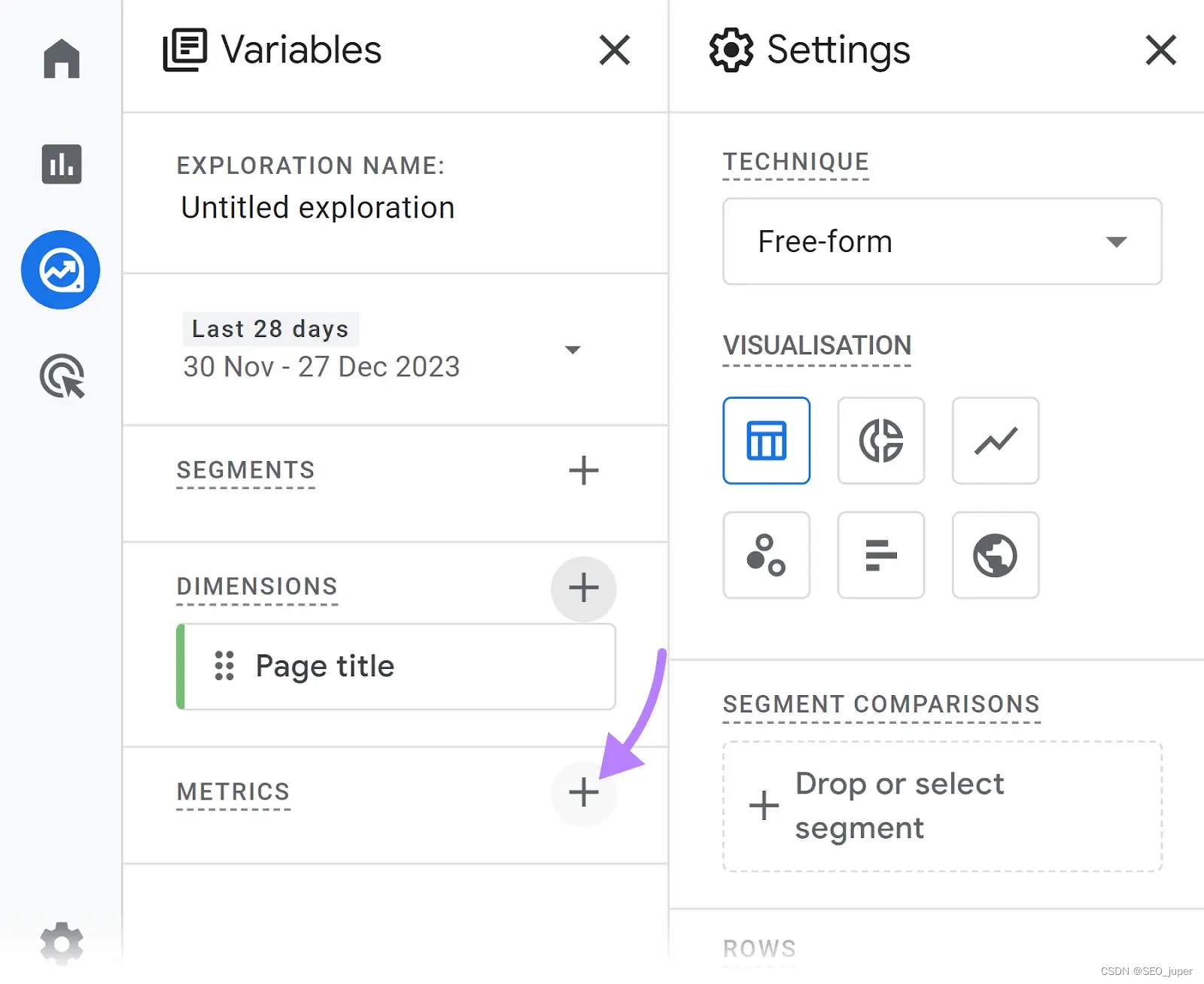
7.在 "页面/屏幕 "类别下查找并选择 "出口
8.点击 “导入”,将此指标纳入分析中
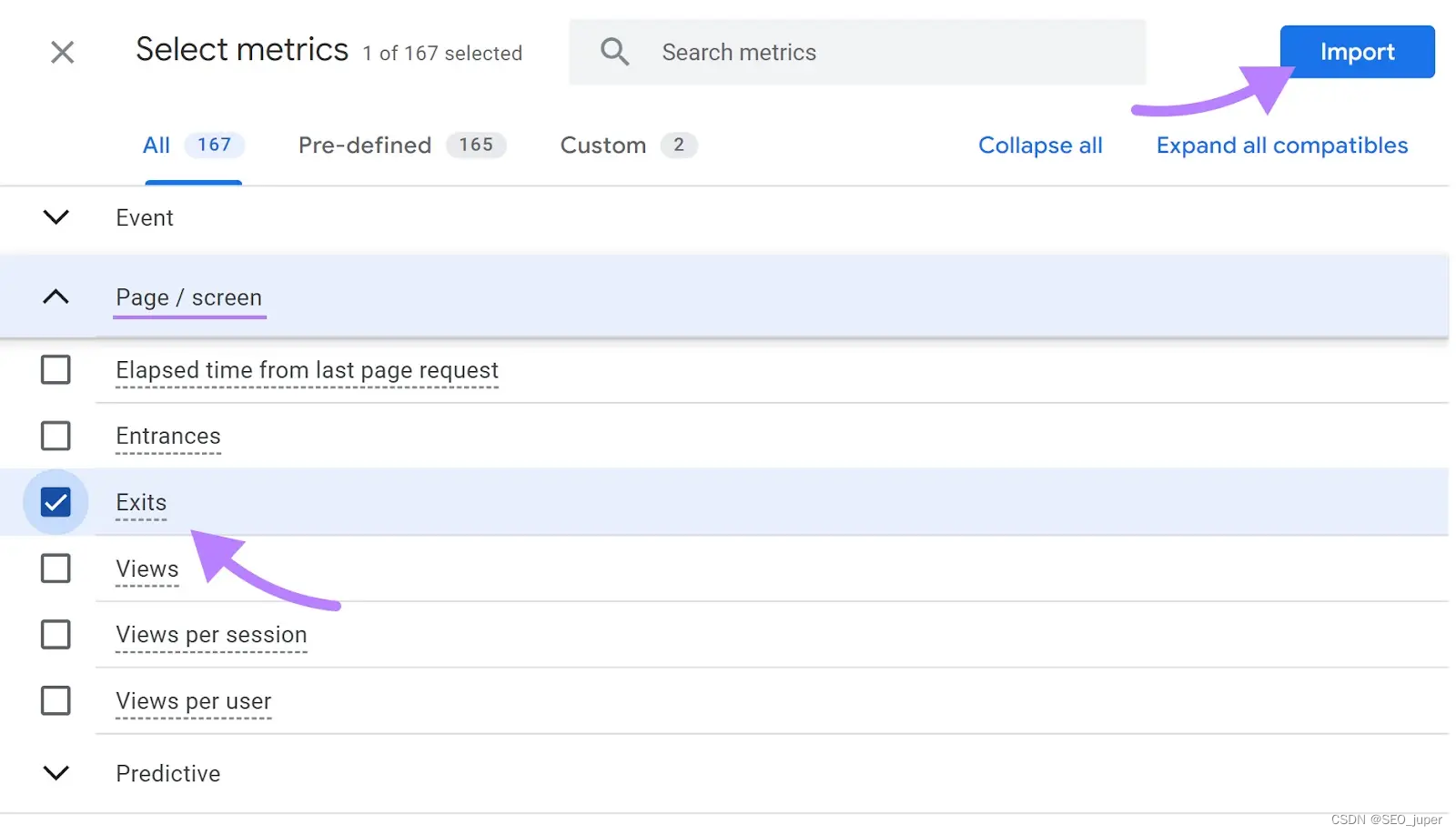
9.将 "页面标题 "拖入 "行 "区域。这将列出作为行标题的页面。
10.将 "退出 "指标拖到 "VALUES "区域。这将显示每个页面的退出计数。

尝试找出退出率高的网页中的共同模式。
这些页面是否缺乏吸引人的内容?它们的布局或导航是否令人困惑?
了解这些模式有助于找出需要改进的地方。
9.每用户浏览量
" 每用户浏览量 "指标显示用户在特定时间段内浏览页面的平均数量。
计算方法是用同一时间段内的页面浏览总数除以用户总数。
较高的 "每用户浏览量 "表明您正在创建能让用户持续参与的粘性内容。促使他们进一步探索你的网站。
要在 GA4 中查看 "每用户浏览量 "指标,请转到 “报告”>“生命周期”>“参与度”>“页面和屏幕”。
现在,报告将显示每个用户在会话期间平均浏览的页面。
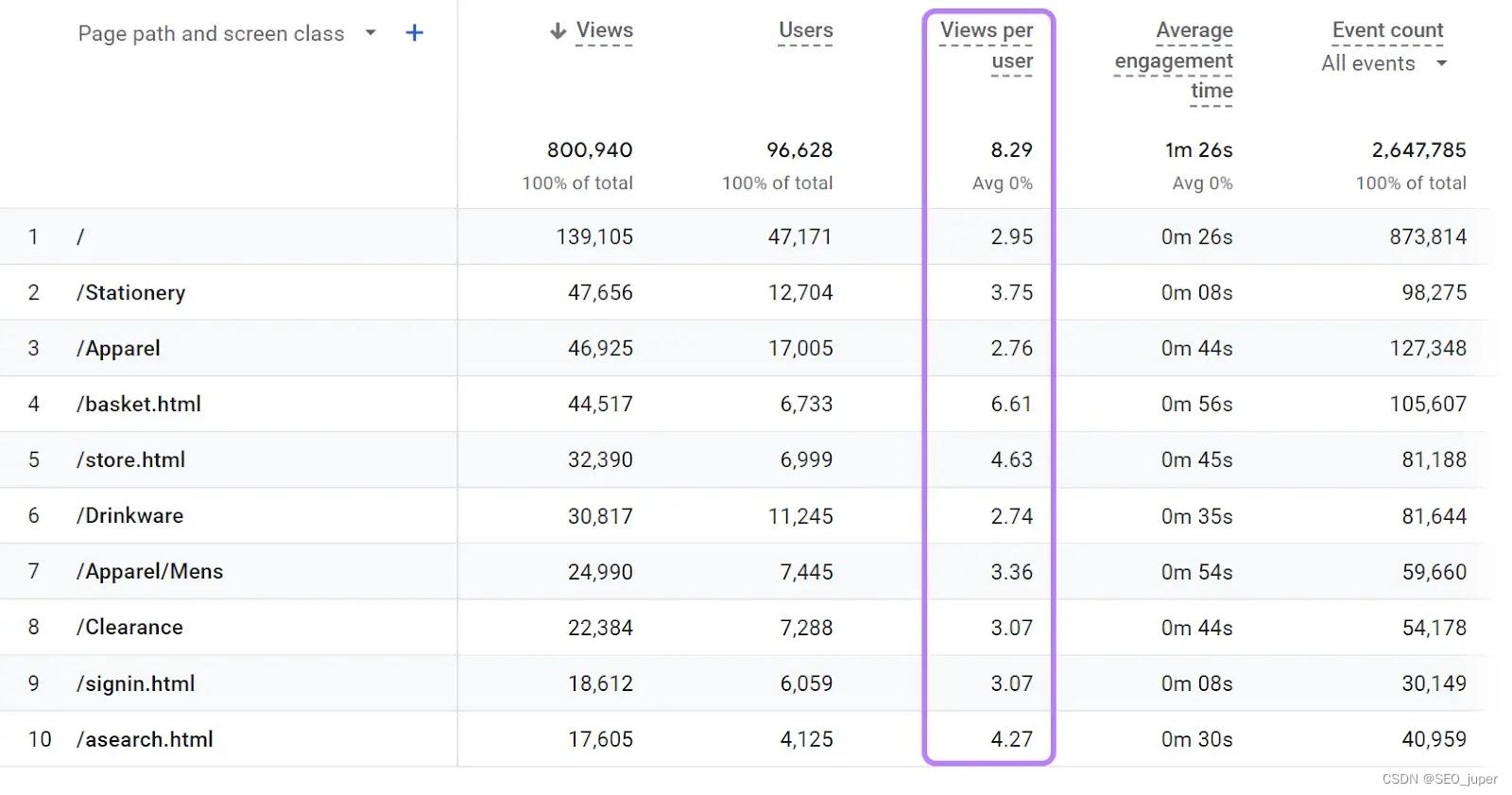
如果您想提高这一指标,请确保您的导航菜单设计合理,并能促进网站的进一步探索。
同时,加强相关内容之间的内部链接。我们的内部链接指南涵盖了如何做到这一点。
10.参与会话
"参与会话 "指标衡量会话持续时间超过 10 秒、至少有两次页面浏览或触发转换事件的任何时间。
参与会话数量高,说明你的网站满足了用户的需求和期望。
否则,用户就不会访问您的网站。
要在 GA4 中找到参与会话,请转到 “报告”>“生命周期”>“获取”>“流量获取”。
在这里,您将看到参与会话的总数以及它们在多个流量来源中的分布情况。

考虑优先选择能带来大量参与会话的渠道。
11.参与率
"参与率 "表示参与会话的百分比。与会话总数相比。
只要会话持续时间超过 10 秒、至少有两次页面浏览或触发转换事件,就被视为参与会话。
这一指标提供了一个明确的指标,说明您的网站如何有效地吸引和保持用户的注意力。
要查看参与率,请进入 “报告”>“生命周期”>“获取”>“流量获取”。
然后滚动到报告右侧。您将看到不同流量渠道的参与率。
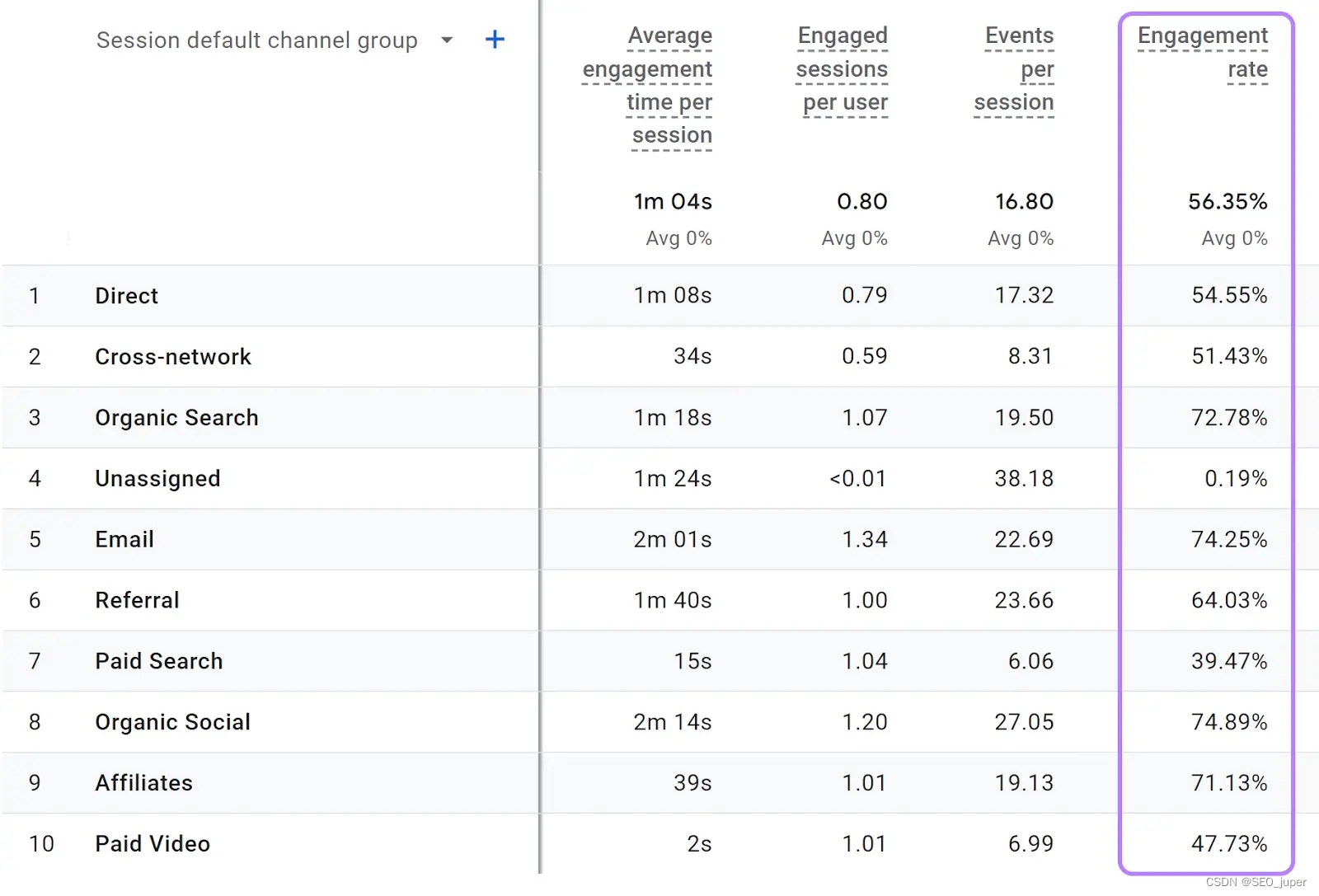
再次强调,优先考虑那些已经为您带来良好业绩的渠道。
12.回头用户
" 回头用户 "指标显示的是在所选时间段内多次访问网站的用户数量。
它与首次访问者(“新用户”)正好相反。
跟踪老用户是了解以下情况的关键:
用户保留率和忠诚度(即用户是否会继续访问) 新用户转化为回头客的效果如何 受众中有哪些人经常访问 要查看回头用户,需要定制 "用户获取 "报告。
进入 “报告” > “生命周期” > “获取” > “用户获取”。
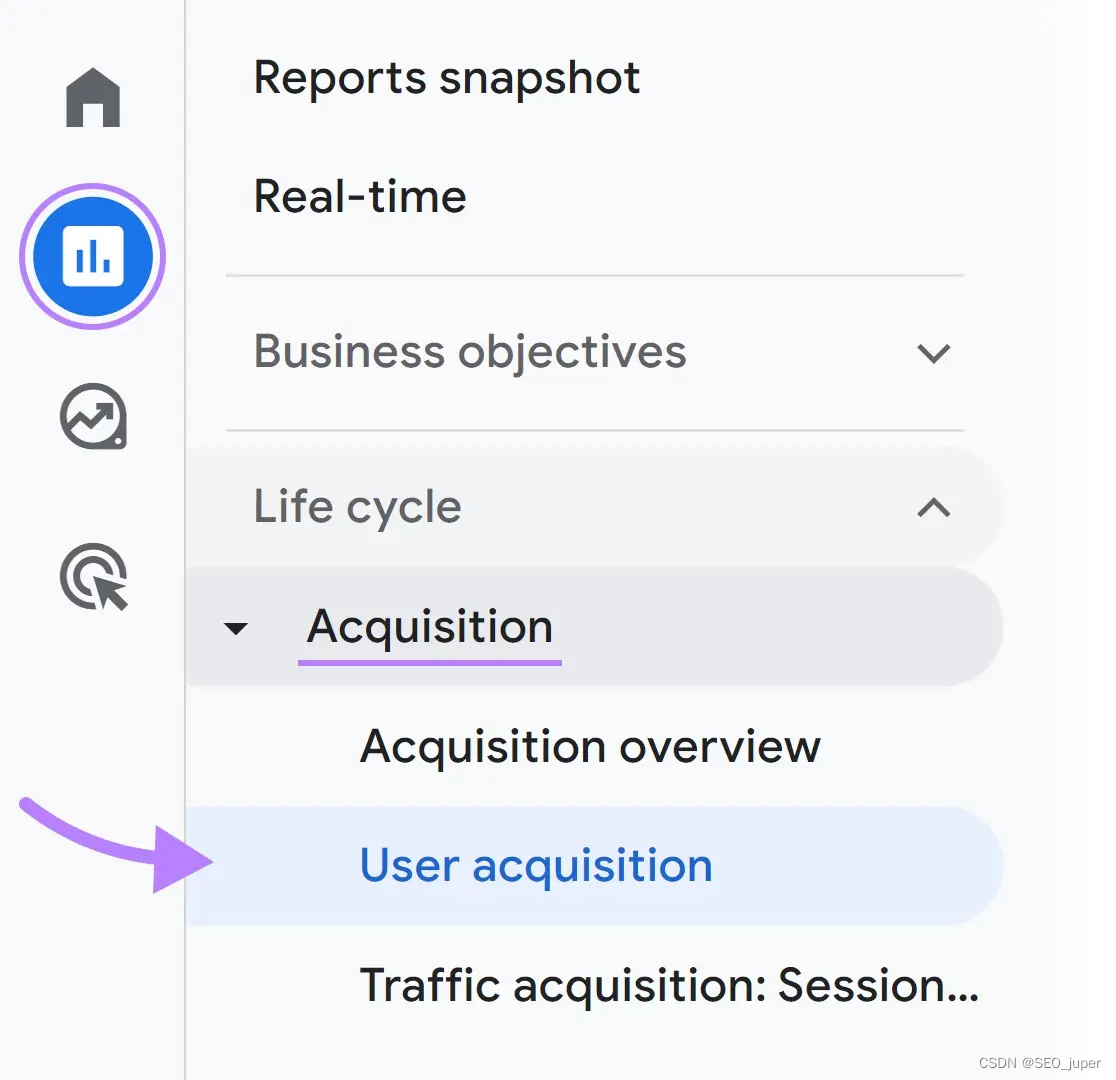
点击屏幕右上方的铅笔图标,自定义报告。
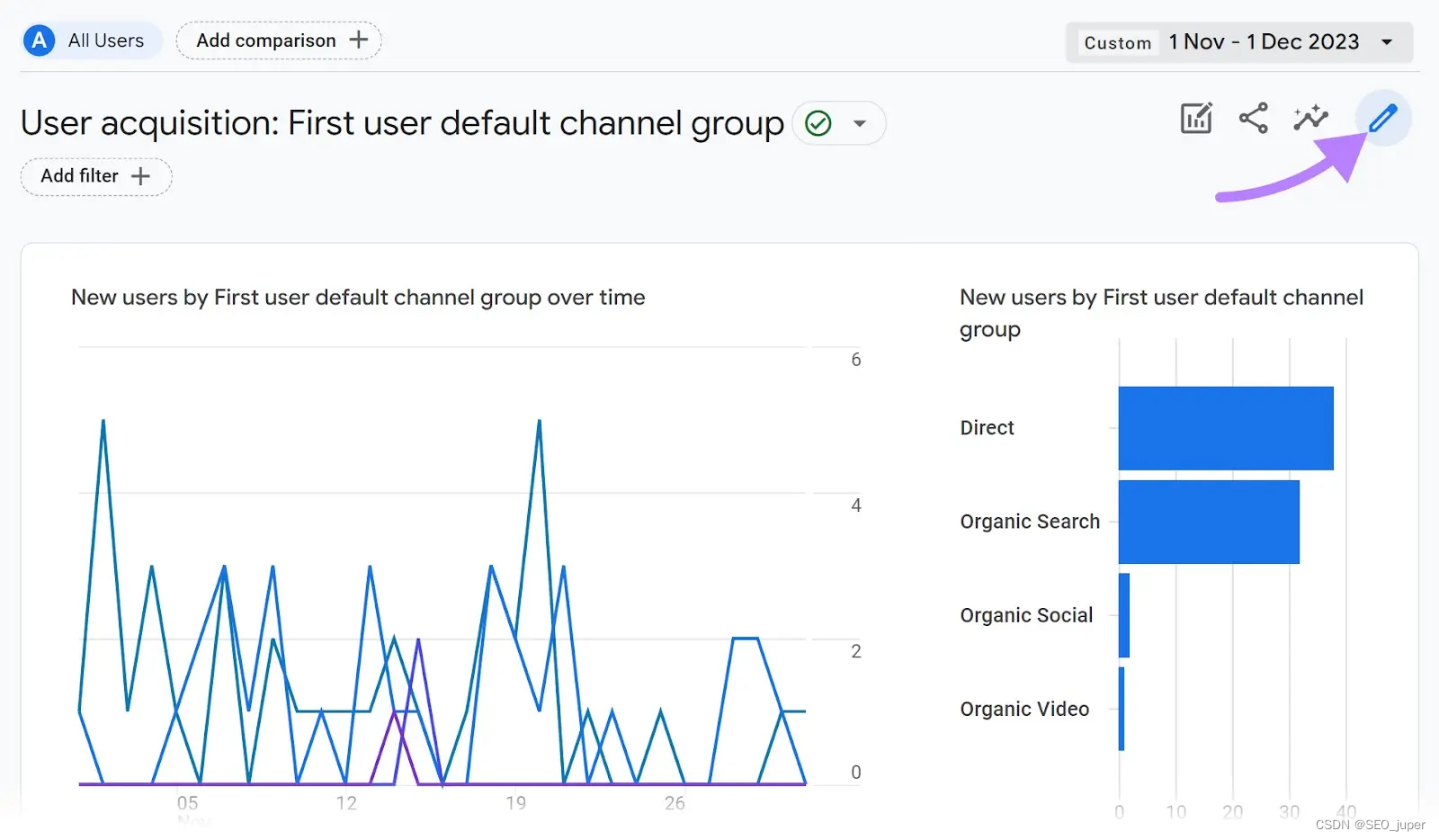
从 "报告数据 "部分选择 “指标”。
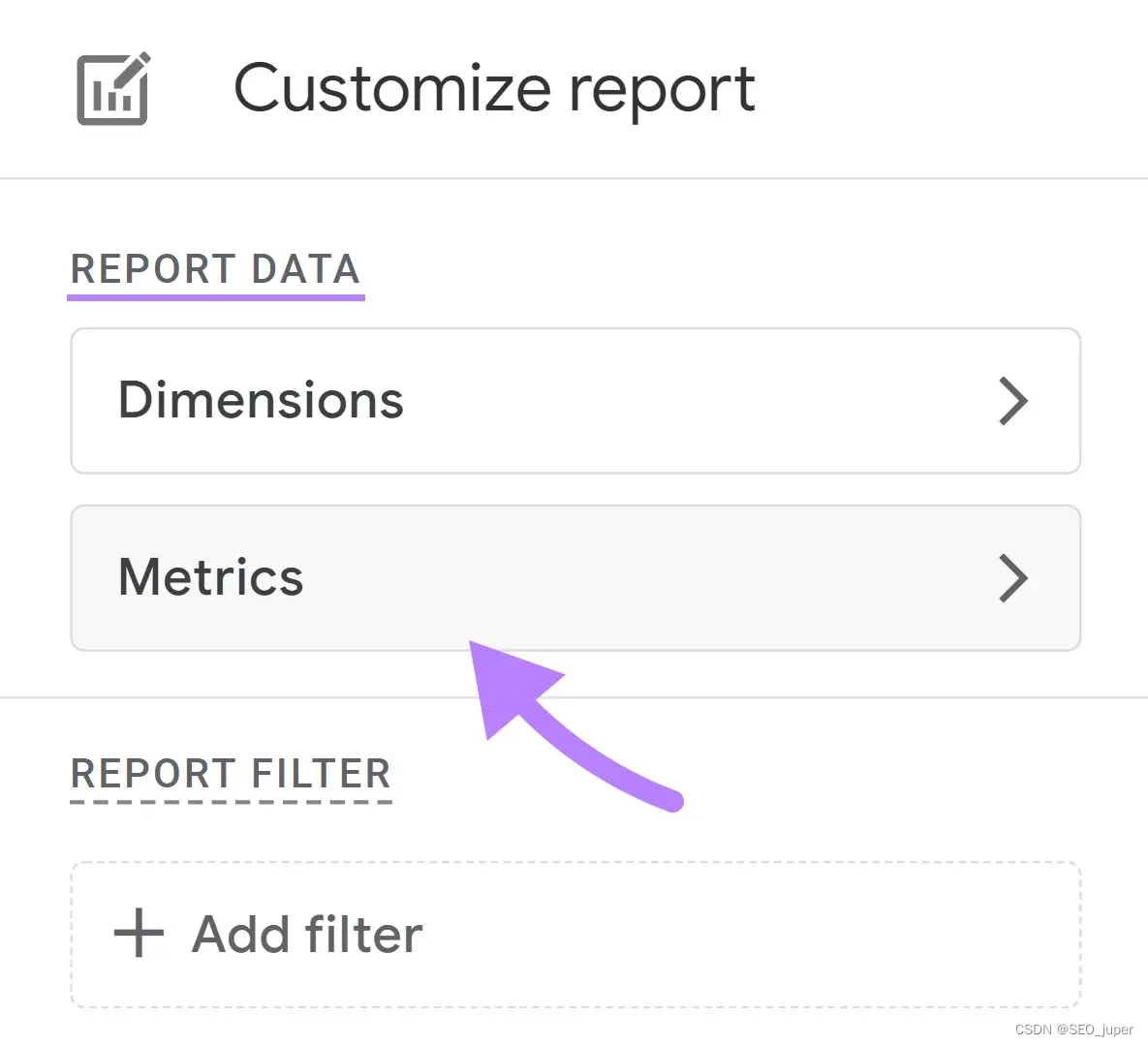
从 "添加指标 "下拉菜单中选择 “返回用户”。然后点击 “应用”。
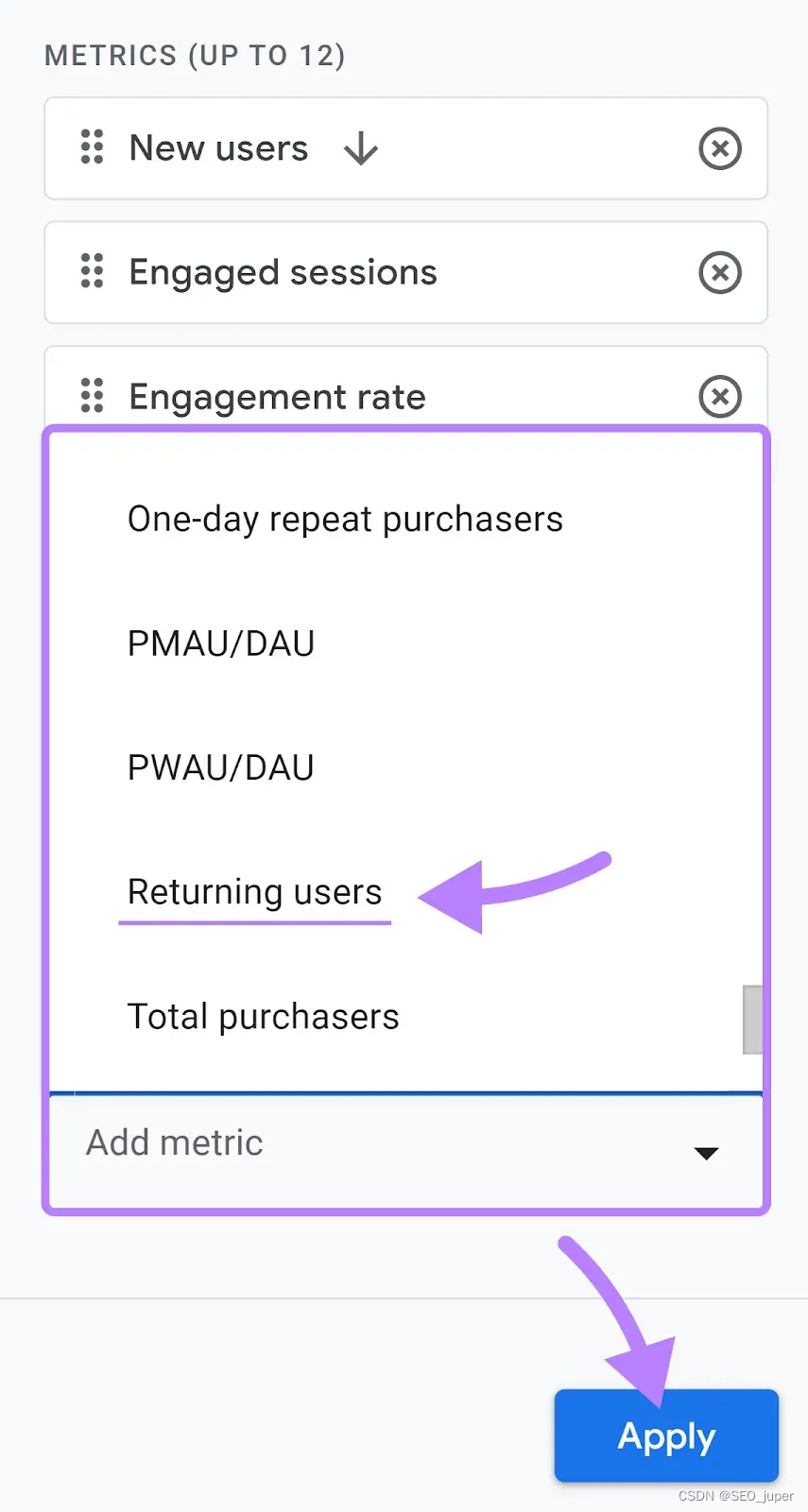
现在你应该可以在 "用户获取 "报告中看到返回的用户了。
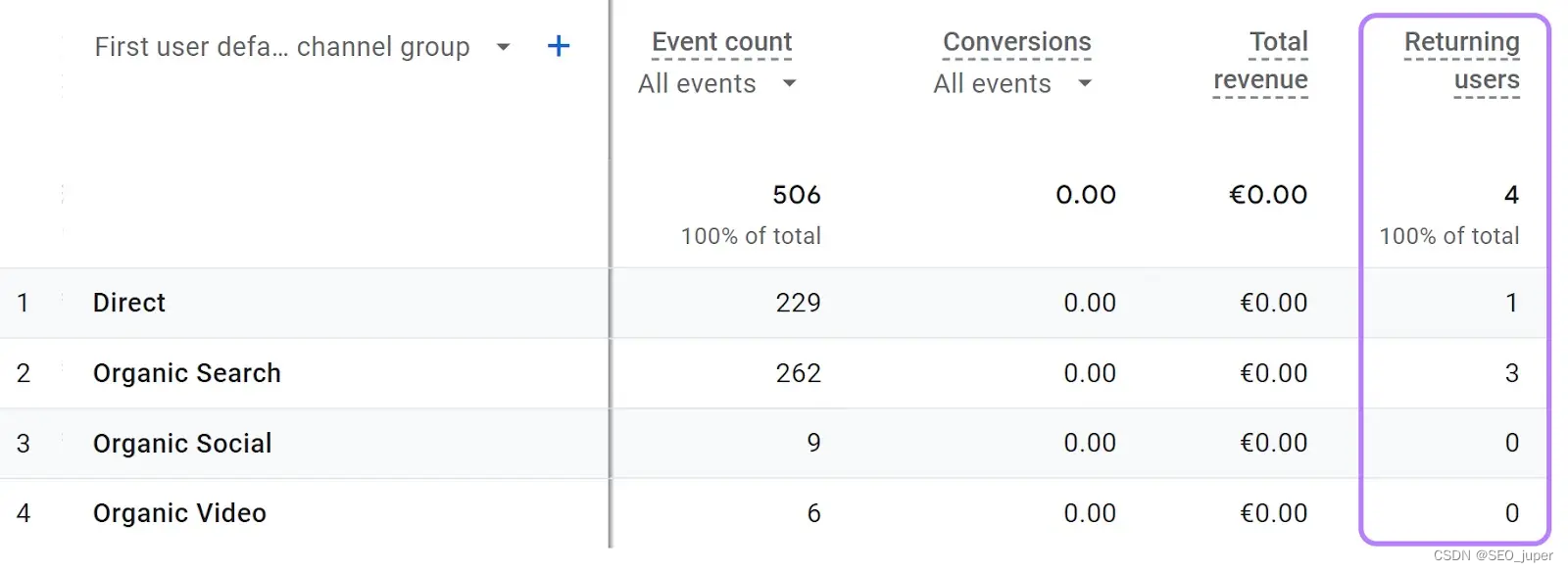
利用这一指标来确定您是否需要制定更有针对性、更有效的挽留策略。
如果该指标较高,请继续保持目前的做法。如果偏低,则应研究新的营销活动。
这可能包括个性化电子邮件营销活动、忠诚度计划或迎合这些回头客兴趣的内容。
您应该跟踪哪些指标?
您跟踪的 Google Analytics 指标应与您的业务目标相一致。这样,您就能确定哪些方面进展顺利,哪些方面需要改变。
例如,您想了解网站的用户参与度。您可能会跟踪 “平均参与时间”、"跳出率 "和 "每个用户的浏览量 "指标。
但如果您想了解营销活动的执行情况,您可能会跟踪 "会话 "和 “会话转换率”。
如果您对该指标不感兴趣,或者该指标不是您业务目标的一部分,那么就不值得您花时间去跟踪它。随着时间的推移,你会更清楚自己真正关心的 Google Analytics 网站指标。
将 Google Analytics 与 Semrush 整合起来
如果您是Semrush用户,您可以将GA4数据直接连接到Semrush界面。
这样,您就可以从一个中心位置查看网站的所有数据,包括谷歌分析性能指标。并从Semrush工具中获取更全面的数据。
要开始使用,请打开Semrush的 “有机流量洞察”(Organic Traffic Insights),并连接您的谷歌分析(Google Analytics)账户。
连接完成后,您将在一个仪表板上看到所有重要指标。就像这样:

GA4 和 Semrush 是任何希望跟踪其性能并保持领先的人的完美搭配。
本文来自互联网用户投稿,该文观点仅代表作者本人,不代表本站立场。本站仅提供信息存储空间服务,不拥有所有权,不承担相关法律责任。 如若内容造成侵权/违法违规/事实不符,请联系我的编程经验分享网邮箱:chenni525@qq.com进行投诉反馈,一经查实,立即删除!